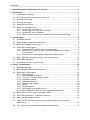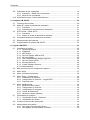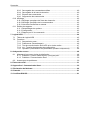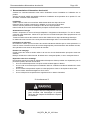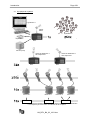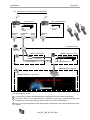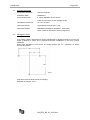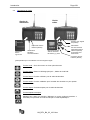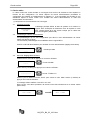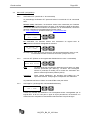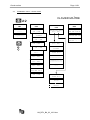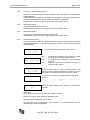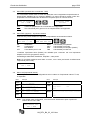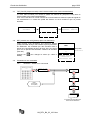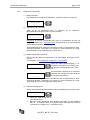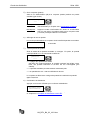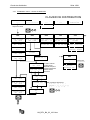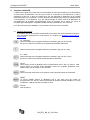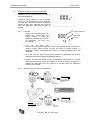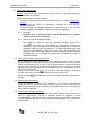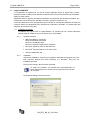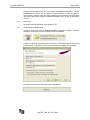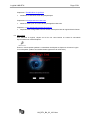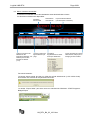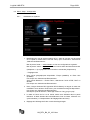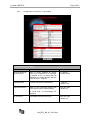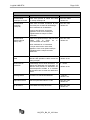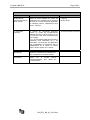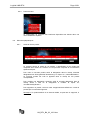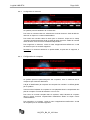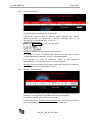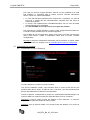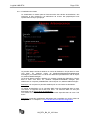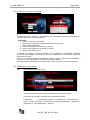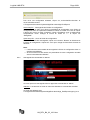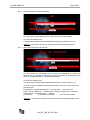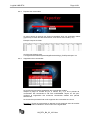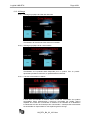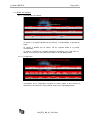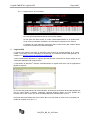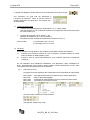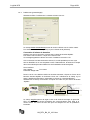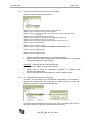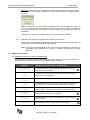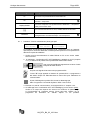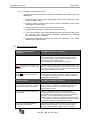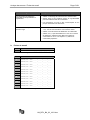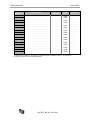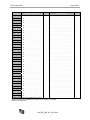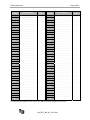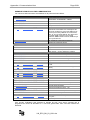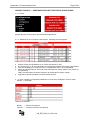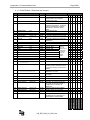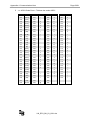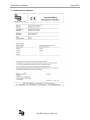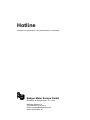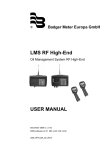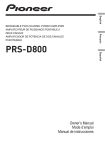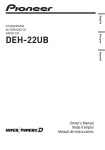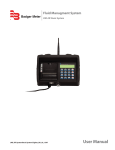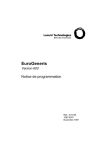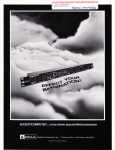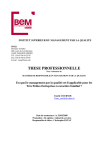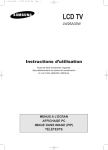Download LMS RF High-End NOTICE D`UTILISATION
Transcript
®
Badger Meter Europa GmbH
LMS RF High-End
Système de gestion d’huile
NOTICE D’UTILISATION
Janvier 2010
Software v2.21
MK v2.20
LMS_RFH_BA_03_1001
DK v2.40
Sommaire
1. Recommandations élémentaires de sécurité .................................................................. 1 2. Introduction ........................................................................................................................ 2 2.1 Synoptique du système .............................................................................................. 3 2.2 Structure et flux de données du système RF ............................................................. 4 2.3 Données techniques ................................................................................................... 5 2.4 Montage du clavier ..................................................................................................... 5 2.5 Description du clavier ................................................................................................. 6 2.6 Modes de fonctionnement .......................................................................................... 7 2.6.1 Système RF en mode PC ............................................................................... 7 2.6.2 Clavier maître en mode serveur (Host) ........................................................... 7 2.6.3 Système RF sans vérification .......................................................................... 7 2.6.4 Mise en oeuvre conforme au système des poids et mesures légal. ............... 7 3. Clavier maître...................................................................................................................... 8 3.1 Affichage principal ...................................................................................................... 8 3.2 Paramétrages / Menus administrateurs ..................................................................... 8 3.3 Menu INI: Réglage Date et Heure .............................................................................. 8 3.4 Menu KNF (configuration) .......................................................................................... 9 3.4.1 Vérification AFT (contrôle du n° de commande) ............................................. 9 3.4.2 Archives AFT (Edition ou sauvegarde des distributions en cours /
Commandes) .................................................................................................. 9 3.4.3 Archivage PC (Archivage des commandes/Distributions) ............................... 9 3.5 Menu TRM (Test de communication vers les terminaux) ......................................... 10 3.6 Menu BER (Rapports) .............................................................................................. 10 3.7 Visualisation menu – Clavier maître ......................................................................... 11 4. Clavier de distribution ..................................................................................................... 12 4.1 Affichage standard ................................................................................................... 12 4.2 Paramétrages / Menus administrateurs ................................................................... 12 4.3 Menu KNF (configuration) ........................................................................................ 12 4.3.1 Reset système .............................................................................................. 12 4.3.2 Mode dégradé de secours ............................................................................ 12 4.3.3 " Top Off " - Déverrouillage du timer ............................................................. 13 4.3.4 Imprimante interne ........................................................................................ 13 4.3.5 Imprimante externe ....................................................................................... 13 4.3.6 Scanner code à barres .................................................................................. 13 4.3.7 Buzzer ........................................................................................................... 14 4.3.8 Mode d’urgence ............................................................................................ 14 4.3.9 Verrouillage de la quantité du lot................................................................... 14 4.3.10 ID-Identification initiale du tuyau – pistolet de distribution ............................ 14 4.4 Menu RES (remise à zéro commandes - RAZ) ........................................................ 15 4.5 Menu BER (Rapports) – imprimante externe ........................................................... 15 4.6 Menu 190 (imprimante interne) ................................................................................ 15 4.7 LNK (Test RF (fréquence radio) entre le clavier maître et les claviers de
distribution) ............................................................................................................... 16 4.8 DLY (retard d’une unité (pistolet) après une distribution) ......................................... 16
Sommaire
4.9 Préparation d’une commande .................................................................................. 16 4.9.1 Illustration – Saisie d’une commande ........................................................... 16 4.9.2 Saisie d’une commande ................................................................................ 17 4.10 Visualisation menu– Clavier de distribution .............................................................. 19 5. Compteur LM OG-RF........................................................................................................ 20 5.1 Fonctions des touches ............................................................................................. 20 5.2 Mode RF (mode de présélection standard) .............................................................. 21 5.2.1 Procédure...................................................................................................... 21 5.2.2 Illustration de la procédure de distribution .................................................... 21 5.3 AUTO mode – Mode AUTO ..................................................................................... 22 5.3.1 Procédure:..................................................................................................... 22 5.3.2 Retour au mode de distribution standard ...................................................... 22 5.4 Commande électrique d’interruption prioritaire ........................................................ 22 5.5 Remplacement des batteries .................................................................................... 22 5.6 Programmation du pistolet LM OG-RF ..................................................................... 22 6. Logiciel LMS-RFH............................................................................................................. 23 6.1 Installation du logiciel ............................................................................................... 23 6.1.1 Système prérequis ........................................................................................ 23 6.1.2 Installation ..................................................................................................... 23 6.1.3 MSI Engine.................................................................................................... 24 6.1.4 Serveur Apache WEB et PHP ....................................................................... 24 6.1.5 Serveur MySQL ............................................................................................. 25 6.1.6 Site d’administration Badger High End ......................................................... 25 6.1.7 Serveur Clavier (KPS) ................................................................................... 26 6.1.8 Execute Batch file ......................................................................................... 26 6.1.9 Create Desktop Launcher ............................................................................. 26 6.1.10 Désinstallation ............................................................................................... 26 6.2 Mise en oeuvre d’une configuration système ........................................................... 26 6.3 Menu Setup .............................................................................................................. 27 6.4 Menu: Liste des commandes ................................................................................... 28 6.5 Menu: Setup - Configuration .................................................................................... 29 6.5.1 Initialisation du système ................................................................................ 29 6.5.2 Configuration du réservoir – Logiciel RFH .................................................... 30 6.5.3 Protocole Host............................................................................................... 33 6.6 Menu: périphériques ................................................................................................. 33 6.6.1 Saisie du fichier produit ................................................................................. 33 6.6.2 Configuration du réservoir ............................................................................. 34 6.6.3 Configuration du compteur ............................................................................ 34 6.6.4 Clavier de distribution.................................................................................... 35 6.6.5 Saisie du compte opérateur .......................................................................... 35 6.7 Visualisation du système .......................................................................................... 36 6.7.1 Visualisation Produit - Réservoir ................................................................... 36 6.7.2 Visualisation du réseau ................................................................................. 37 6.8 Création d’une nouvelle commande ......................................................................... 38 6.9 Administration du système ....................................................................................... 38 6.9.1 Verrouiller la configuration Setup .................................................................. 38 6.9.2 Sauvegarde de commandes en attente. ....................................................... 39 Sommaire
6.9.3 6.9.4 6.9.5 6.9.6 Sauvegarde des commandes soldées. ......................................................... 40 Sauvegarde de la base de données ............................................................. 40 Exporter des commandes ............................................................................. 41 Suppression des commandes ....................................................................... 41 6.10 Affichage .................................................................................................................. 42 6.10.1 Affichage synoptique de l’état des réservoirs ................................................ 42 6.10.2 Affichage synoptique de la consommation .................................................... 42 6.10.3 Liste des commandes en attente. ................................................................. 42 6.11 Edition des rapports ................................................................................................. 43 6.11.1 Paramétrages du système ............................................................................ 43 6.11.2 Configuration ................................................................................................. 43 6.11.3 Rapport par N° de commande ...................................................................... 44 7. Logiciel KPS ..................................................................................................................... 44 7.1 Tâches du logiciel KPS ............................................................................................ 45 7.2 Fonctions .................................................................................................................. 45 7.2.1 Sommaire du menu ....................................................................................... 45 7.2.2 Préférences (Paramétrages) ......................................................................... 46 7.2.3 Test de communication entre KPS et le clavier maître ................................. 47 7.2.4 Init - Transfert des données de configuration ................................................ 47 7.2.5 Opérateur (transmission des paramètres opérateur uniquement) ................ 48 8. Analyse des erreurs ......................................................................................................... 48 8.1 Message d’erreurs au clavier de distribution ............................................................ 48 8.1.1 Problème: "Clavier maître/serveur (Host) pas prêt" ...................................... 49 8.1.2 Problème: "Communication Error" ................................................................ 50 8.2 Autres types de problèmes ....................................................................................... 50 9. Fiches de travail ............................................................................................................... 51 10. Appendice I: Communication Host ............................................................................... 55 11. Déclaration du fabricant ................................................................................................ 60 12. Garantie ........................................................................................................................... 61 13. Certificat DIN ISO ........................................................................................................... 61 Recommandations élémentaires de sécurité
Page 1/61
1. Recommandations élémentaires de sécurité
Veuillez lire consciencieusement cette notice d’utilisation avant l’installation et l’utilisation de ce
produit.
Seul du personnel qualifié est habilité à effectuer l’installation et la réparation de ce produit. En cas
de défaut, contactez votre distributeur.
Installation
Veillez à placer l’unité sur une surface stable évitant ainsi tout risque de chute
Evitez de placer l’unité à proximité d’un radiateur ou d’une source de chaleur.
Assurez-vous de positionner le câblage à l’abri de tout risque potentiel.
Isolez l’unité de tous circuits d’alimentation principaux avant de retirer toute protection.
Alimentation en énergie
Utilisez uniquement la source d’énergie adaptée à l'équipement électronique. En cas de doute,
contactez votre distributeur. Veillez à ce que tous les raccords électriques soient proportionnés à la
tension requise.
Toutes les unités doivent être mises à la terre afin d’éliminer tout risque de décharge électrique.
Un défaut de mise à la terre d’une unité pourrait endommager celle-ci ou les données stockées.
Initialisation et opération
Ne mettez en oeuvre que les fonctions de contrôle strictement décrites par le mode opératoire. La
mise en oeuvre d’autres fonctions de contrôle inappropriées pourrait entraîner des résultats erronés,
des opérations incorrectes ou des pertes de données.
Entretien et nettoyage
Couper toutes les unités et isolez celles-ci de tous les circuits d’alimentation principaux avant tout
entretien.
Nettoyer à l'aide d'un chiffon humide. N’utilisez aucun nettoyant liquide, ni aucun nettoyant aérosol.
Réparation suite à un dommage
Déconnectez toutes les unités de l'alimentation électrique et faites procéder aux réparations par du
personnel qualifié, dans les cas suivants:
•
Si un raccord électrique et/ou une prise ont été endommagés ou détruits
•
Si une unité ne fonctionne pas normalement dans les conditions usuelles d’utilisation du mode
opératoire
•
Si une unité a été exposée à la pluie ou à des projections d’eau ou de liquide de toute sorte.
•
Si une unité a été endommagée lors d’une chute.
•
Si une unité perd de sa performance signalant ainsi un besoin d’entretien.
!!! Avertissement !!!
Le non respect de ces consignes de sécurité
peut entraîner des dommages au produit
ainsi que des risques de blessures corporelles sévères.
.
LM_RFH_BA_03_1001.doc
Introduction
Page 2/61
2. Introduction
Le système de gestion d´huile Badger a été conçu pour la gestion de stocks et la distribution de
fluides dans le domaine automobile. Les exigences nous imposent un système simple à configurer et
d’un usage convivial. Notre longue expérience en matière de transfert de données hydrauliques par
radiotransmission pour les compteurs d’eau, nous a permis de développer un système de gestion
modulable doté d’un transfert de données sûres et codées.
Le système se compose d’un clavier maître et d’au moins un clavier de distribution ainsi que d’un
compteur RF. Son extension peut accueillir jusqu’à 12 claviers de distribution et un maximum de 99
compteurs RF. Le clavier maître compile l’ensemble des données enregistrées par le clavier de
distribution et effectue une sauvegarde centralisée. Suivant la configuration, il est possible de vérifier
et valider les entrées suivantes: code PIN, N° commande, quantité distribuée, type de produit et
ainsi que deux zones de saisie paramètrables.
Le clavier maître relie jusqu’à 12 terminaux de distribution. Chaque clavier de distribution contrôle
jusqu’à 24 compteurs (pistolets de distribution). Le système gère 16 réservoirs, 16 produits et 150
opérateurs identifiés par le nom, ID et PIN.
Le système utilise une liaison radiocommandée codée. La portée maximale du clavier maître avec le
clavier de distribution est de 300 mètres, la portée entre le clavier de distribution et le compteur est
de 100 mètres. Toutefois, suivant la configuration des bâtiments, cette portée peut être réduite.
La mise à jour ou la reconfiguration du système est réalisée au moyen d’un logiciel RFH.
Il est possible de générer des listes triées par N° commande, par date, par type de produit, par
opérateur, etc…
Il est possible de configurer le logiciel RFH avec une liste des commandes permettant une
vérification en temps réel pendant la distribution.
Le couplage à un système de gestion de stocks par transfert de données en ligne est optionnel.
Dans ce cas, une requête est envoyée au serveur (Host) par l’intermédiaire d’un port RS232, avec
l’ensemble des données collectées. La communication se base sur un protocole ouvert type ASCII
et peut être facilement adapté à l’environnement informatique.
LM_RFH_BA_03_1001.doc
Introduction
Page 3/61
2.1 Synoptique du système
Logiciel RFH **
Clavier
maître
Opérateurs**
Imprimante**
*
Serveur (Host)
Clavier de distribution 1
sans imprimante
Clavier de distribution 2
avec imprimante
**
Réservoir 1
Produit 1
Réservoir 2
Réservoir 3
Produit 2
Réservoir 4
Produit 3
* Les comptes opérateurs sont accessibles depuis tous les claviers de distribution
** 24 compteurs par clavier avec un maximum de 99 compteurs.
LM_RFH_BA_03_1001.doc
Introduction
Page 4/61
2.2 Structure et flux de données du système RF
Clavier maître
Clavier de distribution
500
1200
Sorties
Sorties
Imprimante
RS 232
Logiciel RFH
RS 232
Imprimante
RS 232
Serveur
RS 232
Ordinateur clavier
Interface RS232
KPS - Clavier serveur
Init
Configuration
MySQL – Base de données
2
3
Volumes debités
1
Apache Server - Plateforme
High End Launcher – Logiciel RFH
Flux de données principal:
1
Le logiciel RFH transfert les paramètres de configuration à la base de données MySQL.
2
Sous KPS / Edit / Init, les paramètres de configuration de la base de données MySQL sont
transférés au clavier maître puis par radio fréquence au clavier de distribution.
3
KPS se charge de transférer toutes les données de distribution des pompes directement dans
MySQL.
LM_RFH_BA_03_1001.doc
Introduction
2.3
Page 5/61
Données techniques
Alimentation électrique:
230 VAC 50/60 Hz
Vérification EMC
EN300220-1
Communications RF:
2 canaux 868 MHz de FCC à FCC
Partie 15.247 Partie 15.109, Codage 16 bits
2.4
Température de service
De -10°C à +60°C
Imprimante interne
Imprimante thermique type FT190
Imprimante externe
9600 Baud, Data Bits 8, Stop Bits 1, sans parité,
Epson LX300 ou équivalent, Clavier programme
Montage du clavier
Au montage, veiller à positionner le clavier verticalement en dirigeant l’antenne vers le haut.
Veiller à éloigner le clavier de la proximité d’armoires métalliques ou de murs à trame
métallique.
Eviter toute exposition à une source de chaleur directe (par ex. : radiateurs ou autres
sources de chaleur).
194
97
187
[mm]
Plan des entre-axes de la plaque de montage
Diamètre de perçage: 5 mm
LM_RFH_BA_03_1001.doc
Introduction
2.5
Page 6/61
Description du clavier
Clavier
maître
Clavier de
distribution
Optional
Optionnel
Optionnel
Alimentation
230 VAC 50/60Hz
Imprimante externe
Interface (RS232)
Imprimante
interne
Typ FT190
Alimentation
électrique
230 VAC 50/60Hz
Interface avec logiciel
PC (RS232)
Base mémoire des
valeurs mesurées
RF Memory (*) PTB
Imprimante externe
Interface (RS232)
uniquement sans
mémoire RF
Connexion serveur
Interface (RS232)
(*)indispensable pour une utilisation sous homologation légale.
Touche Scroll: Choix d’un menu ou d’une option de menu
Touche Home: Retour à l’affichage principal – „Saisie du Code PIN“
Touche Retour: Fonction «effacer» pour la saisie de données.
Touche entrée: Fonction validation pour la saisie des données ou pour passer
au menu suivant.
Touche espace: Fonction espace pour la saisie de données.
Touches alphanumériques:
Utilisées pour saisir les données. Maintenir la touche enfoncée pendant 3
secondes pour permuter du mode numérique en mode alphabétique.
LM_RFH_BA_03_1001.doc
Introduction
2.6
Page 7/61
Modes de fonctionnement
La configuration du système RF s’effectue de manière générale par le biais du logiciel RFH.
Les fonctions spécifiques détaillées ci-dessous sont uniquement paramétrables depuis le
clavier maître:
Voir AFT validation (confirmation du n° de commande).
2.6.1
Système RF en mode PC
Le logiciel RFH permet le contrôle de toutes les commandes et distributions. Dans
ce cas, il est possible de créer une liste de commandes (Liste AFT). Pour tout n° de
commande saisie sur un clavier de distribution, le logiciel RFH compare et valide
celui-ci avec la liste de commandes consignées. Si l’existance d’un n° AFT est
confirmée, l’ordre de libération de l’accès à la pompe pour le produit et la quantité
requis est envoyé au clavier de distribution.
A la fin de la distribution, les données sont enregistrées dans le clavier maître et
dans le logiciel RFH.
2.6.2
Clavier maître en mode serveur (Host)
Dans ce mode d’utilisation, le n° de commande saisi sur le clavier de distribution est
transmis vers le clavier maître. La demande est transmise au système de gestion de
stocks via l’interface Host (RS232 Code ASCII). Après confirmation du n° de
commande, l’ordre de libération est activé et envoyé. Une démarche identique
permet également de prédéfinir un produit ou une quantité.
A la fin d’une distribution, toutes les données disponibles sont enregistrées dans le
clavier maître et simultanément transmises au système de gestion de stocks. Les
données peuvent également être transmises au logiciel RFH pour y être archivées.
2.6.3
Système RF sans vérification
Il n’est effectué aucune vérification du N° de commande, tout N° de commande saisi
est accepté. Les données sont simplement enregistrées dans le clavier maître.
2.6.4
Mise en oeuvre conforme au système des poids et mesures légal.
Utilisation selon le protocole de l’institut fédéral technique de physique (PTB) de
Braunschweig, conformément au texte de loi concernant les méthodes de mesure et
d’étalonnage §13 du 23 Mars 1992. Ce mode de fonctionnement est caractérisé par
une "*" (étoile) devant - " *Version 1.xx ". sur l’écran de l’affichage principal.
• Reconnaissance des quantités minimales inférieures à 0,5 litre.
• Reconnaissance des impulsions erronées du compteur de distribution.
• Sauvegarde des données de distribution pendant une durée minimum de 3 mois
dans la base mémoire des valeurs mesurées (RF Memory).
• L’utilisation d’un compteur homologué par le service des poids et mesures est
indispensable (pavé touches vertes).
LM_RFH_BA_03_1001.doc
Clavier maître
Page 8/61
3. Clavier maître
Le clavier maître est l’unité centrale où convergent tous les flux de données et sont répartis en
fonction de leur configuration. Ce clavier dispose de menus administrateurs permettant la
configuration du système et l’établissement de rapports (*). Il est impossible de procéder à une
distribution depuis le clavier maître. Pour accéder aux menus administrateurs, le code PIN
administrateur est nécessaire.
(*) Uniquement en fonctionnement non homologué
3.1
Affichage principal
12feb2002
12:48
3.2
L’affichage principal affiche la date du système et la version en
vigueur dans l’entreprise en alternance avec la requête du code
PIN. L’étoile devant le N° de version indique que le clavier est
sous homologation (Mode PTB).
Paramétrages / Menus administrateurs
Les paramétrages qui ne sont configurables que dans le menu administrateur du clavier
maître sont décrits ci-après.
Tous les autres paramétrages sont modifiables avec le logiciel RFH.
Saisir le code PIN administrateur pour accéder au menu administrateur (réglage usine 0000)
Votre code
____
3.3
Numérique 0000
+
Menu INI: Réglage Date et Heure
Sélectionner le menu INI et appuyer sur la touche «Entrée».
Entrer l heure
--:--
+
Format SS:MM
Saisir l’heure (2 chiffres) puis appuyer sur la touche «Entrée».
Entrer la date
--/--/----
+
Format TT.MM.JJJJ
Saisir le jour et utiliser la touche „Scroll“ pour choisir le mois. Saisir l’année (4 chiffres) et
appuyer sur la touche «Entrée».
Le message suivant s’affiche “Liste O.R. non vide”
Dans ce cas, vous devez procéder à la remise à zéro des transactions sur le clavier maître
(Menu CNF).
Liste O.R.
non vide
+
Effacer O.R.
OUI / NON
LM_RFH_BA_03_1001.doc
Clavier maître
3.4
Page 9/61
Menu KNF (configuration)
3.4.1
Vérification AFT (contrôle du n° de commande)
Le paramétrage vérification AFT permet d’activer le contrôle du N° de commande
saisi.
Serveur (Host) Vérification, les données saisies sont transmises par l’interface
Host (RS232) au système de gestion de stock. Si la vérification valide les données,
l’accord de distribution est transmis à l'opérateur. En fin de distribution, toutes les
données collectées sont retransmises au serveur (Host).
Cf. 5.4.2 Configuration (interface HOST) et 5.4.3 Protocole Host
OR Valid.Serveur
OUI / NON
+
+
PC Vérification, les données saisies sont transmises au logiciel RFH et
comparées aux données consignées en mémoire.
OR Valid. PC
OUI / NON
+
+
Remarque: Au choix, le serveur (Host) et le PC peuvent être activés. Dans ce cas,
la commande doit être ouverte sur le serveur (Host) et sur le PC.
3.4.2
Archives AFT (Edition ou sauvegarde des distributions en cours / commandes)
WO archive
None Mem Print
+
+
Mem
La sauvegarde des données de distribution se fait dans une base
mémoire optionnelle (RF Memory). La liaison est homologuée
suivant le protocole B certifié par le bureau de vérification des
poids et mesures (EN 45501) RS232 (ASCII).
Impression:
Après chaque distribution, les données sont éditées sur une
imprimante externe. Chaque ligne correspond à une distribution.
Ce paramètre est fixe sur "Mem" en mode PTB et n’est pas visible.
3.4.3
Archivage PC (Archivage des commandes/distributions)
Archive sur PC?
OUI / NON
+
+
Toutes les données de distribution sont susceptibles d’être sauvegardées par le
logiciel RFH. Si le PC n’est pas en ligne de façon permanente, les données non
transmises sont marquées et retransmises ultérieurement à la prise de ligne.
LM_RFH_BA_03_1001.doc
Clavier maître
3.5
Page 10/61
Menu TRM (Test de communication vers les claviers)
Ce menu est utilisé pour effectuer un test de communication entre le clavier maître et le
clavier de distribution.
Toutes les DClav
OUI / NON
+
+
Ci-après à titre d’exemple, le résultat d’un test de communication (tous). Chaque clavier de
distribution de 1 à 16 est identifié par le signe " - ".
Demarrer init.
valider
+
Results 1-16
-------------
+
3 claviers sont décrits dans les exemples suivants:
Results 17-32
---------------
+
Results 33-36
----
Clavier 3 - Nulle liaison n’a pu être établie.
Clavier 2 - Clavier identifié/reconnu.
Clavier 1 - Clavier identifié/reconnu.
3.6
Menu BER (Rapports)
Cette fonction permet d’éditer les rapports correspondants aux domaines suivants (*)
Choix rapport ->
INI CNF COM OR
INI
KNF
AFT
MON
Choix rapport ->
OPF PRO POI CUV
Initialisation
Configuration
Liste classée par N° Cde
Liste classée par monteur
PRO
ZAP
TNK
TRM
Choix rapport ->
SLA dat ... ...
+
+
Liste classée par produit
Liste classée par compteur (station)
Liste classée par N° Réservoir
Liste classée par N° clavier de distribution
Le port imprimante série (RS232) est utilisable pour connecter soit une imprimante adaptée,
soit un PC (programme clavier).
Paramétrage: 9600 Baud, Data Bits 8, Stop Bits 1, sans parité.
(*) Ce menu est désactivé dans le module PTB.
LM_RFH_BA_03_1001.doc
Clavier maître
3.7
Page 11/61
Visualisation menu – Clavier maître
CLAVIER MAÎTRE
INI
CNF
CLA
RAP
Entrer l heure
--:--
Effacer O.R.
OUI / NON
Toutes les DClav
OUI / NON
Choix rapport ->
INI CNF COM OR
Entrer la date
--/jan/----
Imprimer O/R
Valider
Choix rapport ->
OPF PRO POI CUV
Confirmer effac.
OUI / NON
Initialiser syst
OUI / NON
Confirmer init.
OUI / NON
Choix rapport ->
SLA dat ... ...
Toutes les DClav
OUI / NON
Demarrer init.
valider
Delai Clavier
16---
Init DClav
DClav No X
BIP clavier
OUI / NON
Results 1-16
---------------
OR Valid.Serveur
OUI / NON
Results 17-32
---------------
OR Valid. PC
OUI / NON
Results 33-36
----
WO archive
None Mem Print
Archive sur PC?
OUI / NON
Init DClav
DClav No X
Debut Comm
No XX
MK DK Interface
Erreur
LM_RFH_BA_03_1001.doc
Clavier de distribution
page 12/61
4. Clavier de distribution
Les claviers de distribution assurent la liaison entre les compteurs RF et le clavier maître. Ils
permettent de servir les commandes ou consulter les commandes saisies par le biais du logiciel
RFH et en transmettre les consignes aux compteurs. A l’issue des distributions, ces claviers
compilent les volumes réels distribués par chacun des compteurs RF avec les consignes des
commandes servies et transmettent ces données par radio fréquence au clavier maître. Il est
possible de relier 12 claviers de distribution entre-eux, avec un maximum de 24 compteurs pour
chaque clavier de distribution, cependant un compteur ne peut être attribué qu’à un seul clavier de
distribution à la fois. Pour attribuer un produit simultanément à plusieurs claviers de distribution, il y a
lieu de relier plusieurs compteurs à ce produit (physiquement et système).
4.1
Affichage standard
L’affichage principal affiche la date du système et la version en vigueur dans l’entreprise en
alternance avec la requête du code PIN. L’étoile devant le N° de version indique que le clavier
est sous homologation légale (mode PTB).
12feb2005
*V2.20
15:12
CE82
Saisir le code PIN d’un opérateur pour servir une commande ou une distribution ou saisir le
code PIN de contrôle (réglage usine 0000) pour accéder au menu administrateur du clavier
de distribution.
Votre code
____
4.2
Paramétrages / Menus administrateurs
Les fonctions exclusivement accessibles depuis le clavier de distribution et non disponibles
dans le logiciel sont décrites ci-après.
4.3
Menu KNF (configuration)
4.3.1
Reset système
Retour aux paramètres usine
4.3.2
Mode dégradé de secours
En l’absence de liaison radio fréquence du clavier de distribution avec le clavier
maître, un mode dégradé de secours peut être activé. Dans ce cas, tous les N° de
commande sont acceptés sans vérification. A la fin d’une distribution, les données
sont enregistrées temporairement dans le clavier de distribution. Pour toute
nouvelle distribution, le clavier va tenter de revenir en mode normal. Lors du retour
en mode normal, toutes les données enregistrées sont transmises au clavier
maître.
Activation manuelle du mode dégradé de secours: choix de l’option "oui/ja"
Mise en mode de secours suite à un test de communication infructueux: choisir
l’option "Non/Nein", pour effectuer une vérification de l’état de la liaison avec le
clavier maître. En l’absence de liaison, le mode de secours est automatiquement
activé, l’information «mode de secours/Notbetrieb ON» s’affiche pendant 3
secondes.
LM_RFH_BA_03_1001.doc
Clavier de distribution
4.3.3
page 13/61
" Top Off " - Déverrouillage du timer
Déterminez la durée durant laquelle l’opérateur peut procéder à des distributions
supplémentaires.
C’est le temps autorisé après une distribution complète et avant que le pistolet ne se
verrouille automatiquement et renvoie les données de la distribution.
Géré de façon permanente par le logiciel RFH (voir chapitre 6.5.2).
4.3.4
Imprimante interne
Active l’imprimante interne de ticket.
Géré de façon permanente par le logiciel RFH (voir chapitre 6.5.2).
4.3.5
Imprimante externe
Active le port externe de l’imprimante de décompte.
Géré de façon permanente par le logiciel RFH (voir chapitre 6.5.2).
4.3.6
Scanner code à barres
Ce menu permet de définir le port de l’imprimante externe comme un port de lecture
code à barres (RS232), si “l’imprimante externe” est active, le menu scanner code à
barres disparaît.
Scan.code barre
OUI / NON
Le choix OUI/YES active le scanner code à barres
OFF
Bloquer entree
NON PIN TOUT
PIN
All
Si les fonctions PIN ou All sont sélectionnées, vous
pouvez choisir un préfixe additionnel. Ce préfixe ne sera
pas affiché et ne peut être saisi par le biais du clavier.
Scan.encode
OUI / NON
Prefixe PIN
La saisie des données peut se faire par le biais
du clavier et du scanner code à barres.
Les codes PIN sont saisis par le scanner code
à barres.
Toutes les données sont saisies par le biais du
scanner code à barres.
#
Entree retardee
90-
Pour le choix du préfixe, vous disposez des caractères
suivants:
# $ % &´ ( ) * +, - Space / : ; < = > ? @
[ ] ^
` { | } ! ” #
Définit la durée d’affichage à l’écran de l’information
scannée.
Remarque:
Nous recommandons les scanners code à barres suivants:
Montés en support mural: Datalogic Magellan 1000i
Manuel portable: Datalogic Firescan D131
Les scanners sont à programmer conformément à nos spécifications. Ils sont
utilisables sans modem adaptateur.
LM_RFH_BA_03_1001.doc
Clavier de distribution
4.3.7
page 14/61
Buzzer
Vous pouvez désactiver la tonalité bip chaque fois que vous pressez sur une touche.
Géré de façon permanente par le logiciel RFH (voir chapitre 6.5.2).
4.3.8
Mode d’urgence
Si la connection entre le clavier maître et les claviers de distribution est interrompu
pour quelle que raison que se soit, vous avez la possibilité de réinitialiser un clavier
de distribution en mode d’urgence. Ce clavier travaillera de façon indépendante. Le
mode d’urgence est indiqué par un E majuscule affiché à côté du numéro de version
sur l’écran principal.
• Tous les WO (ordre de distribution) sont acceptés sans validation
• Les données sont stockées dans les claviers de distribution locaux.
• A chaque nouvelle distribution, le clavier essait de rétablir la communication avec
le clavier maître. Dès lors que le clavier maître répond, le clavier de distribution
envoie automatiquement toutes les données manquantes et ressort du mode
d’urgence (le E majuscule disparaît).
Mode de Secours
OUI / NON
+
+
Si la communication est défaillante, le caractère E majuscule s’affiche sur l’écran
principal.
Communication
erreur
Mode de Secours
ON
4sec
4.3.9
CE82
L´affichage principal
Verrouillage de la quantité du lot
Bloquer Quantite
OUI / NON
4.3.10
*V2.20
Si cette fonction est active, l’opérateur ne peut pas
changer la quantité prédéfinie par le logiciel RFH.
ID-Identification initiale du tuyau – pistolet de distribution
Poignee avant
OUI / NON
Uniquement utilisé pour l’option de communication
HOST.
L’identification du produit sélectionné est transmise à
HOST.
LM_RFH_BA_03_1001.doc
Clavier de distribution
4.4
page 15/61
Menu RES (remise à zéro commandes - RAZ)
Les commandes saisies dans le clavier de distribution sont enregistrées temporairement en
attente d’être appelées par un compteur (RESET). Ce menu permet la remise à zéro des
préparations de commandes afin de libérer les compteurs pour un nouveau service.
Init is poignee
OUI / NON
4.5
+
Demarrer Comm
Valider
+
OUI
Toutes les préparations de commandes sont supprimées
NON
Une commande (AFT) pour un N° de compteur défini est supprimée.
Menu RAP (rapports) – imprimante externe
Cette fonction permet d’éditer les rapports correspondants aux domaines suivants:
Select Rap. ->
INI CNF ... OR
INI
KNF
…
AFT
Repport Stat ->
USR PRO POI CUV
Initialisation
Configuration
Non attribué
Liste classée par N° Cde
MON
PRO
ZAP
TNK
+
+
Liste classée par opérateur
Liste classée par produit
Liste classée par compteur (station)
Liste classée par réservoir
L´interface imprimante série (RS232) est utilisable pour connecter soit une imprimante
adaptée, soit un PC (programme clavier).
Paramétrage: 9600 Baud, Data Bits 8, Stop Bits 1, sans parité.
Note: Si vous êtes habilité à entrer dans ce menu, vous n’avez pas besoin de sélectionner
l’imprimante (menu CNF).
Imprimante Int.
OUI / NON
4.6
Menu 190 (imprimante interne)
Ce menu permet l’édition des configurations et/ou le statut sur l’imprimante interne FT 190,
si disponible.
Menu
Exemple
Menu
Exemple
PRO
Produit Adresse: 258 Dim: 18
1-> 1 / SAE10W40
PEN
Compteur 1
POI
Poignee Adresse: 142 Dim:12
1-> 0.036.700.715 / 1
Cuve Adresse: 194 Dim: 8
1->
10000 / LITRE
Utilisateur Adresse: 402 Dim: 20
1->
1234 / M. MUELLER
O/R 1 485801020230022B
PAR
Info Immatr.
Info Texte
...
etc.
MEM
Art. Taille Max Nb Adress Entre
----- ---- ---- ---- ------ --------...
etc.
CUV
USE
O/R
inactif (ou demandant)
Km (ou miles)
Non
Note: Pour utiliser cette configuration, vous devez avoir sélectionné l’option imprimante
interne dans le menu CNF
Imprimante Int.
OUI / NON
LM_RFH_BA_03_1001.doc
Clavier de distribution
4.7
page 16/61
TST (Test RF (fréquence radio) entre le clavier maître et les claviers de distribution)
Le menu LNK est utilisé pour vérifier la qualité des liaisons RF (fréquence radio) entre le
clavier maître et les claviers de distribution.
Pour cela, le test lance un certain nombre de communications et mesure la perte de signal de
ces transmissions. Le niveau de qualité des liaisons 10 est le maximum que l’on puisse
atteindre.
Demarrer Test RF
Valider
Test en cours
Test accompli
Resultat. TST:10
Valid. annulation
4.8
RET (retard d’une unité (pistolet) après une distribution)
Cette fonction n’est nécessaire que lorsqu’un pistolet
(unité) est utilisé de façon très intense et que la procédure
de distribution est accélérée par des données code à
barres et le verrouillage du timer de mis à zéro. Ceci ayant
pour but de prévenir d’éventuelles collisions de données
(très rare).
Appuyer sur
défaut)
4.9
pour changer la valeur (0= valeur à
RET
Debit retard
0
Disponible:
45-90-135 s
Cpteur occupé
Veuillez
patienter 45s
Préparation d’une commande
4.9.1
Illustration – Saisie d’une commande
Entrer no Code
****
Entrer no O/R
123A2______
Entrer Poignée
02
Entrer Quant.
3.0
Valider
Logiciel OMS
ou PC (DMS)
Valider pour
utilisation
Commande sauvegardée dans
le terminal de distribution
LM_RFH_BA_03_1001.doc
Clavier de distribution
4.9.2
page 17/61
Saisie d’une commande
1.) Saisie code PIN
Pour démarrer la procédure de distribution, l'opérateur saisit son code PIN.
Votre code
----
+
2.) Saisie du N° de commande
Saisir un N° de commande avec un maximum de 16 caractères
alphanumériques et appuyer sur la touche «Entrée».
Entrer no O/R
_______________
+
Remarque: Si le mode „Confirmation AFT Host“ ou „Confirmation AFT PC“ est
activé (cf. Chapitre 2.4.1 Vérification AFT) l’existance du N° de commande est
vérifiée dans le système.
Saisie alphanumérique: maintenir enfoncée la touche correspondante du pavé
numérique pendant 3 secondes pour passer du mode numérique au mode
alphanumérique jusqu’à affichage de la lettre voulue.
3.) Saisies champ AN et champ N
Ces champs de saisie sont optionnels et ne sont visibles que lorsqu’ils sont
activés.
(cf. Chapitre 2.4.2 Configuration du réservoir - Logiciel RFH)
Alphanu. libre
__________
Numeriq. libre
__________
+
+
Zone de saisie alphanumérique à 16
caractères. Utilisable par exemple pour
les plaques minéralogiques des véhicules.
Zone de saisie numérique à 12 caractères.
Utilisable par exemple pour les indications
du compteur kilométrique.
Saisie alphanumérique: maintenir enfoncée la touche correspondante du pavé
numérique pendant 3 secondes pour passer du mode numérique au mode
alphanumérique jusqu’à affichage de la lettre voulue.
4.) Sélection pistolet (unité)
Entrez une ID-identification de pistolet (unité) préinitialisé pour le produit requis.
Entrer Poignee
--•
•
+
Seules les unités assignées au clavier utilisé peuvent être sélectionnées.
(voir chapitre 6.5.2).
Dans les modes opératoires “WO validation par HOST” ou “WO validation
par PC” , le système vérifie si le produit requis est assigné à l’ordre de
commande (voir chapitre 3.4.1 “vérification AFT”).
LM_RFH_BA_03_1001.doc
Clavier de distribution
Seite 18/61
5.) Choix compteur (produit)
Saisir le N° d’identification (ID) d’un compteur (station) attribué au produit
souhaité (type d’huile).
Entrer Poignee
---
+
Remarque 1:
seuls les compteurs attribués au clavier de distribution sont
sélectionnables (cf. Chapitre 5.6.2 Visualisation du réseau)
Remarque 2:
Lorsque le mode «Confirmation AFT Host» ou «Confirmation
ATF PC» est activé, le système vérifie que le compteur choisi
(= Produit) correspond bien à la commande.
6.) Affichage du nom du produit
Le nom du produit attribué au compteur choisi est affiché pendant 3 secondes.
Produit
3 secondes
7.) - Saisie quantité de produit
Zone de saisie de la quantité souhaitée ou consigne. En option, la quantité
correspondante au n° de commande est affichée.
Quantite
----
+
• La plage des quantités de distribution se situe entre 0,0 – 99,9 et 100 –
999 litres. En mode homologué, la quantité maximale est limitée à 90,0
litres, une quantité inférieure à 0,5 litres est non homologable (pas
d’étoile).
• La quantité souhaitée peut être saisie à la décimale près.
• Les quantités de 100 – 999 sont affichées à rebours.
Le compteur est libéré sans consigne de quantité à la saisie d’une quantité
égale à 0,00 litre.
8.) Confirmation de distribution
Appuyer sur la touche «Entrée» pour confirmer la distribution.
Valider pour
Utilisation
+
Le service de la commande est disponible au compteur pour distribution.
Cf. Chapitre 4.2 Compteur de distribution LM OG-RF.
LM_RFH_BA_03_1001.doc
Clavier de distribution
Seite 19/61
4.10 Visualisation menu – Clavier de distribution
CLAVIER DE DISTRIBUTION
Votre code
----
Entrer no O/R
---------------
Entrer Poignee
---
Quantite
----
Valider pour
Utilisation
Produit
Superviseur 0000
CNF
RES
RAP
190
TST
Init Systeme
OUI / NON
Init is poignee
OUI / NON
Choix rapport ->
INI CNF .. OR
Selectionner
PRO POI CUV USE
Demarrer Test RF
Valider
Choix rapport ->
USR PRO POI CUV
Selectionner
O/R PEN PAR MEM
Test en cours
Valid. annulation
Type Kilometr.
KM / Miles
Active apr. debit
0---Imprimante Int.
OUI / NON
Impri Externe
OUI / NON
Test accompli
Resultat. TST:XX
Demarer Comm
Valider
Init poignee
Poignee nr ---
RET
Debit retard
0
Scan.code barre
OUI / NON
Bloquer entree
NON PIN TOUT
Buzzer
OUI / NON
Mode de Secours
OUI / NON
Cpteur occupé
Veuillez
patienter 45s
PIN encode
OUI / NON
Prefixe PIN
Bloquer Quantite
OUI / NON
Poignee avant
OUI / NON
Le menu scanner
code à barres
disparaît lorsque la
fonction imprimante
externe est sur
OUI/YES.
#
Caractères disponibles:
# $ % &´ ( ) * + , espace / : ; < = > ? @ [
] ^
` { | } ! ” #
Entree retardee
90-
LM_RFH_BA_03_1001.doc
Disponible:
45-90-135 s
Compteur LM OG-RF
5.
Seite 20/61
Compteur LM OG-RF
Le pistolet est équipé d’une liaison RF pour transmettre les informations telles que les autorisations
et les données de distribution. Dès lors qu’un ordre de commande a été sélectionné, il suffit à
l’opérateur de tirer sur le levier du pistolet pour que soit effectuée la distribution de la quantité
requise de fluide pour ce pistolet. La vanne se ferme automatiquement lorsque la quantité requise
a été distribuée. La configuration “Top Off” (déverrouillage du timer) autorise la distribution et
l’enregistrement de quantités supplémentaires après la fermeture de la vanne. La vanne se
verrouille après la distribution complète interdisant ainsi toute distribution non autorisée.
Pour des instructions plus détaillées, voir le manuel LM OG fourni avec le pistolet.
5.1 Fonctions des touches
A l’exception des touches RESET et ESCAPE, les fonctions des touches décrites ci-dessous
sont uniquement disponibles en mode manuel. Cf. Chapitre 4.3 Distribution de produit en
mode manuel
10 - Historique
Cette touche permet la «programmation de la quantité» (par pas de 10 litres).
En service, cette touche affiche les cinq dernières quantités distribuées.
Cette touche permet la «programmation de la quantité» (par pas de 1 litre).
0,1 - Débit
Cette touche permet la «programmation de la quantité» (par pas de 0,1 litre).
En service, cette touche affiche le débit pendant la distribution.
TOTAL
Cette touche pemet le défilement de la programmation pas à pas. En service, cette
touche affiche la quantité totale distribuée, toutes les quantités distribuées sont
additionnées, pas de remise en zéro possible.
AUTO
Cette touche permet d’entrer et de quitter le mode «programmation de la quantité»
RESET
La touche RESET permet le défilement pas à pas dans tous les modes de
programmation. En service, cette touche efface la dernière quantité distribuée; en mode
„totalisation“ cette touche efface le palier du zéro.
ECHAP
Arrêt d’urgence.
LM_RFH_BA_03_1001.doc
Compteur LM OG-RF
5.2
Seite 21/61
Mode RF (mode de présélection standard)
Validation de la commande par le biais du
clavier de distribution.
L
Lorsque le pack batterie est fixé au pistolet,
celui-ci se met automatiquement en mode RF.
Le levier est verrouillé et aucune distribution
d’huile ne peut être effectuée tant qu’aucun
ordre de distribution n’aura été transmis au
pistolet.
5.2.1
Procédure
Quantité distribuée
1. Appuyez sur le bouton RESET du
pistolet pour l’activer afin qu’il
puisse recevoir un ordre de
distribution transmis par le clavier
de distribution. Le levier est
déverrouillé.
Taille du lot
RF Com.
2. Tirez
sur
le
levier
pour
commencer la distribution de fluide. La valve est automatiquement verrouillée en
position ouverte même lorsque le levier se remet en position fermée. La
distribution s’arrête automatiquement lorsque la quantité programmée a été
distribuée.
3. En mode “Top off”, tirez le levier pour procéder à la distribution de fluide et
relâchez-le lorsque la quantité souhaitée est atteinte.
4. Appuyer sur le bouton RESET lorsque la distribution est terminée. La quantité
totale est transmise au clavier et le pistolet se remet en position verrouillée. Le
pistolet est maintenant prêt pour recevoir le prochain ordre de distribution
transmis par le clavier.
5.2.2
Illustration de la procédure de distribution
02
02
CLACK
10 sec
Commande stockée en
attente dans le clavier
de distribution
Appuyer sur
RESET
Le bouton rouge stoppe la
distribution à tout moment.
02
Présélection: tirer le levier jusqu'à se
qu'il se déclenche puis relâchez-le.
Pas de présélection (0 litre): tirez et
maintenez le levier. Le levier ne
s'enclenche pas.
10 sec
Résultats stockés dans le clavier
de distribution.
Appuyez sur
RESET
LM_RFH_BA_03_1001.doc
Compteur LM OG-RF
Page 22/61
5.3 AUTO mode – Mode AUTO
Attention: Cette fonction permet la distribution en libre service! Les quantités distribuées ne
sont pas affectées à un opérateur.
Options après libération du pistolet compteur
-
Le service s’effectue avec les fonctions normales du pistolet, cf. Chapitre Fonctions des
touches.
Faisant fonction de compteur de présélection, cependant qu’un seul choix de
présélection possible.
La somme globale des quantités distribuées est ventilée sous un n° de commande
générique (réglage usine 999999) et retransmis au clavier de distribution.
5.3.1
Procédure
Procédure pour le personnel autorisé uniquement! Requerez la procédure
auprès de votre service de référence.
5.3.2
Retour au mode de distribution standard
Pour remettre le pistolet en mode de présélection standard, appuyer sur le
bouton
pour établir une communication avec la distribution assignée (voir
chapitre 5.2.1). Si la communication est réussie (pas d’affichage “F02”), le pistolet se
verrouille et revient en mode de présélection. La quantité totale distribuée en mode
AUTO est automatiquement transmise au clavier maître. Elle est désignée sous
l’appelation “Misc.WO-Number" (Misc.WO-Numéro) (par défaut 999999), l’opérateur
est désigné par “???”. Les résultats de la distribution sont identifiés pas le statut 16
distribution manuelle.
5.4 Commande électrique d’interruption prioritaire
En cas d’urgence ou pour interrompre un lot, le pistolet est équipé d’une commande
électrique d'interruption prioritaire. Cette option ferme automatiquement la vanne du pistolet
arrêtant immédiatement le flux. L’écran se met à clignoter puisque le pistolet d’enregistre
plus aucun flux. Le service d’un lot peut continuer après la mise en oeuvre de la commande
électrique d'interruption prioritaire même si le pistolet est en cours de traitement d’un lot et
l’écran continue à clignoter.
Appuyer sur le bouton rouge
pour activer la commande électrique d'interruption
prioritaire. Ce bouton ne peut être activé que lorsque la vanne est ouverte.
Presser le bouton
de l’écran.
pour mettre le lot suivant en file d’attente et arrêter le clignotement
5.5 Remplacement des batteries
Losque les batteries ont besoin d’être remplacées, une succession d’avertissements
apparaît à l’écran. Le compartiment de la batterie se trouve sur la partie inférieure de la
garde du levier. Dévisser les deux vis situées sous la garde et retirez le couvercle de batterie
pour accéder aux batteries.
5.6 Programmation du pistolet LM OG-RF
Les unités de mesure ainsi que les échelles peuvent être changées. Pour entrer/quitter le
mode de programmation, appuyez et maintenez pendant 2 secondes la touche
“PROGRAMMING” située dans la cavité à la base du pistolet. Pour accéder à cette touche,
un sceau (plombage) doit être rompu. Pour des instructions détaillées, voir le manuel fourni
avec le pistolet.
LM_RFH_BA_03_1001.doc
Logiciel LMS-RFH
6.
Page 23/61
Logiciel LMS-RFH
La configuration du système RF se fait de manière générale depuis le logiciel RFH. Seules
quelques fonctions, telles que les différents modes de services sont exclusivement paramétrables
depuis le clavier maître.
Différentes listes et rapports permettent l’exploitation de l’ensemble des données compilées: par
exemple les consommations par opérateur, produits, compteurs, réservoirs, etc …
Toutes les distributions sont sauvegardées dans une liste de commandes (REPORT BY WO). De
nombreux filtres sont disponibles pour sélectionner l’information souhaitée. Le résultat peut être
extrait par le biais de Excel (CSV).
6.1 Installation du logiciel
L’installation du logiciel RFH et l’administration du système par RF requiert Microsoft®
Internet Explorer. Veillez à ce qu’une version à jour soit installée.
6.1.1
Système prérequis
• IBM compatible PC (minimum):
Minimum 500 MHz processeur
Minimum 128 Mbytes RAM
Minimum 75 Mytes d’espace libre disque dur
• Microsoft® Windows® 2000 ou Windows® XP
• Microsoft® Internet Explorer 6.0 ou plus récent
• Interface sérielle RS 232
6.1.2
Installation
Avant toute installation, s’assurer que l’opérateur Windows® sous lequel vous vous
êtes connecté, dispose des droits suffisants (v.a. Windows® XP) pour une
installation optimale.
Placer le CD «Setup» dans le lecteur CD-ROM.
Si «High End Installer» ne démarre pas automatiquement, le
lancer manuellement en cliquant sur le programme launcher.exe.
du CD-ROM.
La fenêtre de dialogue suivante s’ouvre:
LM_RFH_BA_03_1001.doc
Logiciel LMS-RFH
Page 24/61
Effectuer chronologiquement les sept étapes d’installations affichées. La durée
d’installation est fonction de la capacité de votre système, et peut être plus ou
moins longue. Assurez-vous que chaque étape soit correctement terminée avant
de passer à la suivante. Fermer la fenêtre d’installation avec „Close“ et redémarrer
votre PC.
6.1.3
MSI Engine
Ce moteur est déjà disponible sous Windows® XP.
6.1.4
Serveur Apache WEB et PHP
Suivez les instructions. Pour le mode d’installation, choisissez «Tipical». Evitez de
modifier le chemin d’accès de l’emplacement de l’installation.
A l’étape 4, saisir les caractéristiques du serveur. Ces données ne sont pas lues par
le logiciel RFH, il est effectué une simple vérification du langage (voir exemple).
Remarque: Attendre que l’affichage suivant disparaisse!
LM_RFH_BA_03_1001.doc
Logiciel LMS-RFH
6.1.5
Page 25/61
Serveur MySQL
Installation de la base de données, saisir le nom de l´opérateur indiqué ci-dessous
ainsi que le mot de passe correspondant. Respecter les lettres (minuscules/
majuscules)!
Mot de passe:
badger1981
Installation de la base de données, entrez votre nom de l´opérateur et votre mot de
passe comme suit.
6.1.6
Site d’administration Badger High End
Installation de la page Web: confirmez l’annonce suivante et redémarrez le PC à la
fin de l’installation.
Confirmez le message suivant et redémarrez votre PC.
LM_RFH_BA_03_1001.doc
Logiciel LMS-RFH
6.1.7
Page 26/61
Serveur Clavier (KPS)
Programme de communication entre la base de données (logiciel RFH) et le
clavier maître. Sélectionner «Everyone» pour permettre l’accès au programme à
d’autres opérateurs
6.1.8
Execute Batch file
Mise à jour des langues disponibles, etc…
6.1.9
Create Desktop Launcher
Créez l’icône „Desktop Laucher“ sur le bureau
6.1.10
Désinstallation
Stop KPS, Apache et MySQL.
Ouvrez le CD avec Explorer, lancez Uninstaler.exe et suivez les instructions.
6.2 Mise en oeuvre d’une configuration système
Description des étapes nécessaires pour installer le système LMS RF High End.
Chapitre 6.5 Setup
•
•
Paramètres standards tels que site, unité de mesure et langue.
Paramètres techniques du clavier tels que limite de temps, statuts, zones de saisie
optionnelles et n° de commande générique.
Chapitre 6.6 Menu des périphériques
•
Installation et configuration des périphériques informatiques dans le système.
•
Ouverture des comptes opérateurs dans le système.
LM_RFH_BA_03_1001.doc
Logiciel LMS-RFH
Page 27/61
Chapitre 6.7 Visualisation du système
•
Attribution et chemins d’accès des périphériques
Chapitre 6.6.2 Configuration des réservoirs
•
Saisie de mise à jour du niveau de remplissage des réservoirs.
Chapitre 7.3.3 Init (Konfigurationsdaten Übertragen)
•
Duplication des configurations vers le clavier maître par le biais du logiciel Clavier Server.
6.3 Menu Setup
Pour démarrer le logiciel, cliquez sur le lien sur votre bureau ou entrez la commande
http://localhost sur Internet Explorer.
Entrez un mot de passe système à 4 caractères numériques et cliquez sur le bouton LogOn.
Le mot de passe système est initialisé à 0000 (quatre fois le chiffre zéro).
LM_RFH_BA_03_1001.doc
Logiciel LMS-RFH
Page 28/61
6.4 Menu: Liste des commandes
La liste des commandes montre les résultats de toutes les distributions closes.
Les fonctions suivantes sont disponibles:
Imprimera
l'écran actuel
Rafraîchissement d'écran
Le filtre vous permet de
Choix du nombre de
sélectionner les
lignes affichées par
informations désirées. Les page
résultats peuvent être
exportés via EXCEL
(*.csv).
Export de la liste affichée
(voir description ci-dessous)
Information
supplémentaire du statut
de chaque distribution
Tri des données par colonne
sélectionnée, indiqué par un
triangle gris dans l'entête.
Fonction d’extraction:
Le bouton export permet de créer un fichier de la liste sélectionnée (*.CSV ASCII-Code).
Une fenêtre vous informe de l’emplacement du fichier.
Le dossier “Export folder” peut être ouvert en sélectionnant Windows® START-ProgramsBadger-Export
LM_RFH_BA_03_1001.doc
Logiciel LMS-RFH
Page 29/61
6.5 Menu: Setup - Configuration
6.5.1
Initialisation du système
1. Modification du mot de passe système du PC: Saisir le nouveau mot de passe
et en répéter la saisie dans le second champ pour confirmation. Sélectionner
„Sélectionner/Übernehmen“.
Mot de passe "0000" ** Administrateur, accès aux configurations et gestion.
Mot de passe "5555" ** Opérateur accès en lecture seule des listes de données
(Chapitre 6.11.3) et préparation des nouvelles commandes (Chapitre 6.8).
** Réglage usine
2. Deux zones géographiques disponibles: Europe (868MHz) ou Etats Unis
(915MHz).
Puis cliquer sur «Sélectionner/Übernehmen».
Sous «Unité Réservoir – Einheit Tank», sélectionner l’unité LITRE, PINT ou
QUART.
Puis cliquer sur «Sélectionner/Übernehmen».
3. Dans „Langue Software RFH (Sprache RFH-Software), la langue du menu est
modifiable. Ouvrir le Menu «Pull Down» pour visualiser les langues disponibles.
Puis cliquer sur «Sélectionner/Übernehmen».
Remarque: Après la sélection, l’affichage revient sur "lang_eng.inc.php".
4. La date et l’heure du PC et du clavier maître sont affichées dans la partie
inférieure. Si elles devaient être très différentes l’une de l’autre, effectuer une
synchronisation (cf. Chapitre Menu INI: Réglage Date et Heure).
5. Réglage de l’affichage de l’icône «mode homologué légal».
LM_RFH_BA_03_1001.doc
Logiciel LMS-RFH
6.5.2
Page 30/61
Configuration du réservoir – Logiciel RFH
Paramètres du clavier maître
Fonction
Descriptif
Données
Durée du temps de
réponse du PC
Défini la durée d’attente du clavier
maître pour l’obtention d’un message
de réponse du PC. Si cette durée est
dépassée, le message d’erreur „Master/
Host pas activé “ s’affiche.
15 - 255 Sec.
A défaut 20 Sec.
Affichage statut
Fonction non activée actuellement.
2 - 255 sec.
A défaut 2 sec.
Imprimante externe
Définit si une imprimante externe est
connectée au clavier maître (RS232)
Choix Oui / Non
A défaut Oui
En mode PTB, ce paramètrage est
désactivé
Bip de touche
Active/désactive le bip de touche
LM_RFH_BA_03_1001.doc
Choix Oui / Non
A défaut Oui
Logiciel LMS-RFH
Page 31/61
Paramètres du clavier de distribution
Fonction
Descriptif
Données
Zone de saisie
numérique de l’unité
Cette zone permet la saisie de l’unité
du champ numérique N
Choix Km / Miles
A défaut Km
Zone de saisie
numérique
(Champ N)
Cette zone de saisie numérique N peut
être utilisé pour la saisie du kilométrage.
Choix Oui / Non
A défaut Oui
Saisie maximale de 8 caractères
Lorsque cette fonction est activée,
apparition d’une zone numérique N
supplémentaire à chaque nouvelle
distribution.
Zone de saisie
alphanumérique
(champ AN)
Cette zone alphanumérique AN peut être
utilisée
pour
la
saisie
de
n°
d’immatriculation du véhicule.
Choix Oui / Non
A défaut Oui
Saisie maximale de 10 caractères.
Lorsque cette fonction est activée,
apparition d’une zone alphanumérique
supplémentaire à chaque nouvelle
distribution.
Durée limite sans
saisie
Paramètrage d’une durée sans saisie, au
delà de cette période le clavier revient au
menu principal.
10-255 sec.
A défaut 10 sec.
Durée limite de
distribution
Paramétrage d’une durée autorisant un
appoint de distribution par l'opérateur, au
delà de cette période, la distribution est
automatiquement arrêtée et le transfert
de données vers le clavier de distribution
activé.
10 – 65535 .
Affichage statut
Fonction non activée actuellement.
2 - 255 sec.
A défaut 2 sec.
Imprimante interne
Active l’imprimante interne FT 190.
Choix Oui / Non
A défaut Oui
Bip de touche
Active/désactive le bip de touche
Choix Oui / Non
A défaut Oui
LM_RFH_BA_03_1001.doc
A défaut 10 sec.
Logiciel LMS-RFH
Page 32/61
Paramètres du clavier de distribution
Fonction
Descriptif
Données
Durée limite du
temps de réponse du
clavier maître
Définit la durée d’attente du clavier de
distribution pour l’obtention d’un message
de réponse. Si cette durée est dépassée,
le message d’erreur „Master/Host sans
liaison “ s’affiche.
2 - 255 sec.
A défaut 30 sec.
N° commande
générique
Le numéro de commande générique
permet un mode de fonctionnement
dégradé lorsque le clavier maître, le PC
ou le serveur Host sont momentanément
hors d’usage.
Ce n° de commande générique permet la
distribution sans vérification du n° de
commande. Les données de distribution
sont enregistrées et transmises dès le
rétablissement de la liaison au clavier
maître, serveur (Host) ou au clavier.
8 caractères alphanumériques
Sélectionner
Cliquer sur „Sélectionner/ Übernehmen“
pour enregistrer les données saisies.
Retour/back
Cliquer
sur
la
touche
„retour/
reset/zurücksetzen“ pour rejeter les
données saisies.
LM_RFH_BA_03_1001.doc
Logiciel LMS-RFH
6.5.3
Page 33/61
Protocole Host
La configuration du protocole des interfaces disponibles est décrite dans une
notice d’utilisation séparée.
6.6
Menu des périphériques
6.6.1
Saisie du fichier produit
Le système permet la saisie de 16 produits. L´identification ID du produit est
composée d’un numéro à 2 chiffres. Le nom peut être composé de 16 caractères
alphanumériques.
Pour créer un nouveau produit, saisir la désignation dans le champ „Nouvelle
désignation/new fluid type/Neue Bezeichnung“ et cliquer sur „créer/add/erstellen“.
Le nouveau produit est créé et apparaît dans le champ de l’ID produit
correspondant.
Pour modifier une désignation existante, saisir la nouvelle désignation dans le
champ située à côté de la désignation à modifier et cliquer sur
«modifier/modify/ändern».
Pour supprimer un produit, cocher la case «supprimer/remove/löschen» à côté du
produit que l’on souhaite supprimer.
Remarque: Un produit attribué à un réservoir dédié, ne peut être ni supprimé, ni
modifié.
LM_RFH_BA_03_1001.doc
Logiciel LMS-RFH
6.6.2
Page 34/61
Configuration du réservoir
Le système permet l’attribution de 16 réservoirs.
Pour créer un nouveau réservoir, sélectionner l’unité du réservoir. Saisir la taille du
réservoir et cliquer sur «créer/create/erstellen»
Pour saisir une nouvelle valeur de stock pour un réservoir, cliquer sur le champ
„nouveau contenu/new/neuer Inhalt“ et saisir la valeur de stock. Valider la nouvelle
valeur de stock avec la touche «modifier/modify/ändern».
Pour supprimer un réservoir, cocher la case «supprimer/remove/löschen» à côté
du réservoir que l’on souhaite supprimer.
Remarque: Un réservoir attribué à un produit dédié, ne peut être ni supprimé, ni
modifié.
6.6.3
Configuration du compteur
Le système permet le paramétrage de 250 compteurs, avec un maximum de 24
compteurs par clavier de distribution.
L’ID (N° d´identification) du compteur est composé d’un numéro à 4 chiffres généré
par le système.
Vous trouverez l’adresse du compteur sur une plaquette dans le compartiment des
piles du compteur. Format de l’adresse: x.xxx.xxx.xxx
Pour créer un nouveau compteur dans le système, saisir l’adresse du compteur
dans le champ "nouveau compteur/New meter/Neuer Zähler" et cliquer «créer/
create/erstellen».
Pour supprimer un compteur, cocher la case «supprimer/remove/löschen» à côté
du compteur que l’on souhaite supprimer.
LM_RFH_BA_03_1001.doc
Logiciel LMS-RFH
6.6.4
Page 35/61
Clavier de distribution
Le système permet l’installation de 12 claviers RF.
L’adresse du clavier se situe au verso du clavier. Exemple: pour l’adresse
4845/01.02.30.00.1E, on utilisera les 8 derniers caractères, dans ce cas
"02.30.00.1E". Format de l’adresse: xx.xx.xx.xx.
Adresse clavier
Remarque: l’adresse doit être saisie avec la ponctuation.
Pour rajouter un clavier au système, saisir l’adresse du clavier dans le champ
"nouvelle adresse/Neue Adresse" et choisir "créer/creat/erstellen".
Pour supprimer un clavier de distribution, cocher la case «supprimer/
remove/löschen» à côté du clavier que l’on souhaite supprimer.
Remarque: Un clavier installé sur le réseau ne peut être ni supprimé, ni modifié. Le
clavier doit être avant tout désinstallé du réseau.
6.6.5
Saisie du compte opérateur
Ce menu permet la gestion des comptes opérateurs. Il est possible de rajouter des
opérateurs, d’en supprimer ou de modifier les données enregistrées.
Le système permet de gérer jusqu’à 250 opérateurs.
L’identification ID1 est réservée à l’administrateur. Ce code PIN donne l’accès au
menu administrateur du clavier maître et du clavier de distribution.
LM_RFH_BA_03_1001.doc
Logiciel LMS-RFH
Page 36/61
Pour créer un nouveau compte opérateur, saisir le nom de l’opérateur et le code
PIN souhaité à 4 caractères dans le champ „nouveau nom/new name/neuer
Name“, cliquer sur „créer/creat/erstellen“.
• Le code PIN doit être impérativement composé de 4 caractères, un code de
moins de 4 chiffres doit être nécessairement complété avec des zéros en
partant de la gauche.
• Le champ „nom opérateur/user name/Benutzername“ est une zone de saisie
alphanumérique de 16 caractères.
• Le code PIN 8888 est un code réservé et ne peut être attribué.
Pour supprimer un compte opérateur, cocher la case «supprimer/remove/löschen»
à côté du compte opérateur que l’on souhaite supprimer.
Pour modifier le nom d’un opérateur, cliquer sur le champ „nouveau nom/new user
name/ neuer Name“. Valider la modification saisie avec la touche „modifier/
modify/ändern“.
Remarque: toutes les modifications effectuées sont à transférer au clavier maître
via le logiciel KPS. Cf. Chapitre 7.3.3 Init Transfert des données de configuration
6.7 Visualisation du système
6.7.1 Visualisation Produit - Réservoir
Ce menu attribue un produit à un réservoir dédié.
Lors d’une l’installation initiale, vous trouverez dans ce menu la liste de tous les
produits créés dans le fichier. A l’aide du menu “Pull down”, tous les produits doivent
dès lors être attribués aux réservoirs correspondants.
Choisir le réservoir correspondant et cliquer sur „attribuer/associated/hinzufügen“.Un
réservoir dédié à un produit ne sera plus disponible dans le menu “Pull down”.
Remarque: Lorsqu’un même produit est attribué à deux réservoirs, un réservoir
supplémentaire peut être attribué au même produit.
Important: Seul un réservoir dédié à un produit pourra être attribué à un clavier de
distribution.
LM_RFH_BA_03_1001.doc
Logiciel LMS-RFH
Page 37/61
6.7.2 Visualisation du réseau
La visualisation du réseau permet l’interconnection des claviers de distribution, des
réservoirs et des compteurs. Les attributions de chacun des périphériques sont
représentées de façon synoptique.
La première étape consiste à attribuer un clavier de distribution. Cliquer dans le menu
“Pull down” sur „attribuer clavier de distribution/distribution/Abgabeterminal
hinzufügen“ pour sélectionner un clavier de distribution préalablement créé et cliquer
sur „attribuer/add/hinzufügen“.
La seconde étape consiste à attribuer un compteur (pistolet de distribution). Cliquer
dans le menu “Pull down” sur „attribuer compteur/meter/Zähler einfügen“ pour
sélectionner un compteur préalablement créé et cliquer sur „attribuer/add/hinzufügen“.
Remarque: Un compteur ne peut être attribué qu’à un seul clavier de distribution.
Un clavier de distribution ou un compteur dédié n’est plus disponible dans le menu
“Pull down” et supprimé de la liste “Pull down”. Un réservoir dédié ne sera plus
disponible pour le même clavier de distribution.
Tout retrait d’un composant rendra celui-ci à nouveau disponible dans le menu “Pull
down”.
Remarque: toutes les modifications effectuées sont à transférer au clavier maître via
le logiciel KPS. Cf. Chapitre 7.3.3 Init Transfert des données de configuration
LM_RFH_BA_03_1001.doc
Logiciel LMS-RFH
Page 38/61
6.8 Création d’une nouvelle commande
Ce menu permet la création et la préparation de commandes qui seront ultérieurement
servies depuis les claviers de distribution.
Opérations:
1. Entrez le numéro de commande
2. Sélectionnez le type de fluide desiré dans le menu déroulant
3. Saisir la quantité de fluide
4. Saisir le champ optionnel “N-Field” (si activé)
5. Saisir le champ optionnel “AN-Field” (si activé)
6. Cliquez sur le bouton envoi
Toutes les commandes en attente sont listées sous „commandes en attente/Offene Aufträge“
et peuvent être traitées à convenance. En fin de distribution, la commande soldée est
supprimée de la liste.
Tous les compteurs (pistolets de distribution) dédiés au produit requis sont susceptibles de
fournir, il n’y a pas lieu d’indiquer un numéro de compteur précis.
Pour interrompre le traitement d’une commande en cours, cliquer sur „retour/Zurücksetzen“.
6.9 Administration du système
6.9.1
Verrouiller la configuration Setup
Ce menu permet de verrouiller et/ou de rappeler la configuration saisie.
Les fichiers sauvegardés contiennent les paramètres suivants:
Configuration
> Configuration système > Configuration > Host Protocole
Entité > Fluide > Réservoir > Pistolet Hose > Clavier de distribution > Opérateur
Arborescence > Fluide/Réservoir > Réseau
LM_RFH_BA_03_1001.doc
Logiciel LMS-RFH
Page 39/61
Pour ouvrir une configuration existante, cliquer sur „rechercher/Durchsuchen“ et
ouvrir le dossier suivant:
C:\Programme\Homerider Systems\HighEnd Admin\High End\Export\
Save setup file: - Sauvegarde des fichiers de configuration
Le lien surligné en bleu vous donne la possibilité de sauvegarder votre fichier de
configuration dans un emplacement different. Placez le curseur sur le lien et cliquer
à droite pour ouvrir le menu contextuel. Choisir “Enregistrer sous” et sélectionner
l’emplacement choisi. Changer le format du fichier en “*.*” et cliquer sur
“Enregistrer”.
Open setup file: - Ouvrir le fichier de configuration
Pour accéder au fichier sauvegardé, cliquer sur le bouton “Browse” et sélectionnez
le fichier de configuration. Cliquez sur ouvrir pour charger le fichier dans la base de
données.
Note:
9 Il est fortement recommandé de sauvegarder le fichier de configuration dans un
emplacement différent.
9 Si vous ouvrez un fichier stocké, les paramètres de votre configuration actuelle
seront irrévocablement effacées.
6.9.2
Sauvegarde de commandes en attente
Ce menu permet la sauvegarde et/ou le rappel des commandes en attente.
Attention: L’ouverture d’un fichier en mémoire effacées les commandes actuelles.
Le fichier est hébergé sous:
C:\Programme\HomeriderSystems\HighEnd admin\High_End\Export\ongoing*.2.21
LM_RFH_BA_03_1001.doc
Logiciel LMS-RFH
6.9.3
Page 40/61
Sauvegarde des commandes soldées.
Ce menu permet la sauvegarde et/ou le rappel des commandes soldées.
Le fichier est hébergé sous:
C:\Programme\HomeriderSystems\HighEnd admin\High_End\Export\wo*.2_21
Attention: L’ouverture d’un fichier en mémoire efface les paramètres actuels.
6.9.4
Sauvegarde de la base de données
Ce menu permet la sauvegarde et/ou le rappel de l’intégralité de la base de
données. Le lien surligné en bleu vous donne la possibilité de sauvegarder votre
fichier de configuration dans un emplacement différent.
Le fichier est hébergé sous:
C:\Programme\HomeriderSystems\HighEnd admin\High_End\Export\db*.2_21
Ce fichier contient l’intégralité des bases de données, à savoir tous les points cités
précédemment.
Configuration> Configuration système > Configuration > Host Protocole
Entité > Fluide > Réservoir > Pistolet Hose > Clavier de distribution > Opérateur
Arborescence > Fluide/Réservoir > Réseau
Commandes
> Commandes en attente
> Commandes soldées
Attention: L’ouverture d’un fichier en mémoire efface tous les paramétrages actuels.
LM_RFH_BA_03_1001.doc
Logiciel LMS-RFH
6.9.5
Page 41/61
Exporter des commandes
Ce menu permet de générer des fichiers exportables dans une application tableur
(type excel) ou dans une base de données, sous format: ASCII-Code (*.csv)
Exemple d’export de fichier:
Ce fichier est hébergé sous:
C:\Programme\HomeriderSystems\HighEnd admin\High_End\Export\export*.csv
6.9.6
Suppression des commandes
La zone du haut permet la suppression des commandes soldées.
Indiquer la plage en nombre de jour, à rebours de j à j-n de la période de
conservation des commandes A NE PAS SUPPRIMER. Cliquer sur OK pour
confirmer la suppression des anciennes commandes soldées hors période
sélectionnée.
La zone du bas permet de lister et de supprimer les commandes une à une.
Remarque: Toutes les commandes en attentes sont à supprimer avant le transfert
de la configuration modifiée au clavier maître via le logiciel KPS.
LM_RFH_BA_03_1001.doc
Logiciel LMS-RFH
Page 42/61
6.10 Affichage
6.10.1 Affichage synoptique de l’état des réservoirs
Visualisation de l’état de stock des réservoirs installés.
6.10.2 Affichage synoptique de la consommation
Visualisation de la quantité totale disponible pour un produit. Pour un produit
réparti dans plusieurs réservoirs, la quantité totale est affichée.
6.10.3 Liste des commandes en attente
L’écran des commandes en attente affiche toutes les commandes du système
succeptibles d’être sélectionnées. Lorsqu’une commande est soldée, celle-ci
disparaît de la liste des commandes en attente et les résultats de la distribution
incrémentent le fichier de l’historique des commandes. L’historique des commandes
est accessible en cliquant dans le coin supérieur gauche du logo.
LM_RFH_BA_03_1001.doc
Logiciel LMS-RFH
Page 43/61
6.11 Edition des rapports
6.11.1 Paramétrages du système
La section 1 du rapport identifie l’ID du réservoir, le produit dédié, la quantité et
l’unité.
La section 2 identifie l’ID du clavier, l’ID du compteur dédié et le produit
correspondant.
La section 3 identifie les comptes opérateurs enregistrés et le code PIN à 4
chiffres. Pour revenir au menu principal, cliquer sur le logo Badger Meter.
6.11.2 Configuration
Visualisation de la configuration système du clavier maître et des claviers de
distribution. Pour revenir au menu principal, cliquer sur le logo Badger Meter.
LM_RFH_BA_03_1001.doc
Logiciel LMS-RFH / Logiciel KPS
Page 44/61
6.11.3 Rapport par N° de commande
Ce menu permet de lister toutes les commandes soldées.
La liste peut être triée suivant un mode croissant/décroissant en se positionnant
sur la colonne souhaitée; la sélection est inversée en recliquant sur la colonne.
L’utilisation du menu déroulant permet de filtrer la liste suivant des critères définis,
les zones non définies sont alors masquées.
7.
Logiciel KPS
Le logiciel KPS permet l’échange de données entre la base de données MySQL et le clavier
maître. Le transfert (envoi et réception) est réalisé par une interface sérielle COM (RS232). Cf
Chapitre 1.1 Structure et flux de données du système RF.
Toutes modifications apportées au logiciel RFH doivent être transmises au clavier maître et aux
claviers de distribution via le logiciel KPS.
Le lancement de Windows® démarre automatiquement le logiciel KPS ainsi que les applications
MySQL et Apache.
En fonction des performances de votre ordinateur, le lancement de la base de données MySQL est
plus ou moins rapide. A cette fin, l’affichage ci-dessus apparaît; vérifier si le logo MySQL (feu
tricolore) est au vert, cliquer sur OK et l’affichage disparaît, la fenêtre KPS s’ouvre.
Ne jamais fermer la fenêtre KPS avec l’icône «X» en haut à droite de votre écran, mais réduire la
fenêtre en cliquant sur l’icone « - » .
LM_RFH_BA_03_1001.doc
Logiciel KPS
Page 45/61
Le logiciel est appelé en double-cliquant sur le symbole KPS de la barre d’outils.
Une vérification du code PIN est demandée à
l’ouverture de Windows®. Saisir le mot de passe du
système défini pour le logiciel RFH. Voir chapitre 6.5.1
(à défaut 0000).
7.1
Tâches du logiciel KPS
•
Transfert des paramétrages des configurations: PC >> clavier maître
Une configuration ou une modification réalisée via le logiciel RFH est transmise par KPS
au clavier maître (Init).
•
Transfert des données: clavier maître >> PC
Requête de validation d’un n° de commande (*)
Enregistrement des données de distribution/commande sur PC (**)
Clavier maître
(*)"Confirmation AFT“ sur "PC"
(**)"Archivage sur PC" sur "Oui"
7.2 Fonctions
Avant l’utilisation du logiciel KPS, des conditions particulières doivent être remplies:
1.)
S’assurer que l’interface COM du PC soit connectée à l´interface RS232 du clavier
maître à l’aide d’un câble RS232 à 9 pins.
2.)
S’assurer, dans le menu Edit>Préférences, que l’interface COM soit correctement
configurée.
En cas d’utilisation d’un adaptateur USB-RS232, vous disposerez, après l’installation du
driver, éventuellement d’une interface COM virtuelle; vérifiez l’identification du port dans
votre gestionnaire des périphériques sous Windows®.
7.2.1
Sommaire du menu
Les pages suivantes expliquent les configurations et fonctionnalités du logiciel KPS.
Menu fichier :
Menu Edit :
Menu View :
Menu Help :
Sauvegarde des fichiers protocolaires et/ou quitter l’application.
Mise en place des réglages
Possibilité de masquer/afficher la barre d’outils et la barre d’état.
Informations concernant le logiciel.
La barre d’outils contient les icônes suivantes :
Sauvegarder, Départ, Stop, Aide
LM_RFH_BA_03_1001.doc
Logiciel KPS
7.2.2
Page 46/61
Préférences (paramétrages)
Sélectionner Edit > Préférences. La fenêtre suivante s’ouvre :
Le champ Clavier connections permet de choisir la liaison avec le clavier maître.
Par l’interface sérielle RS232 (Serial) ou par le réseau local (Network)
Connection à la base de données
Assurez-vous d’une connection correcte avec la base de données MySQL.
Pour tester cette connection, cliquer sur le bouton Test.
Un message apparaît au-dessus du bouton: Database connection: OK
Si la connection à la base de donnée échoue, il est très probable que vous ayez
saisi un identifiant ou un mot de passe erroné. Faites attention, la saisie tient compte
des minuscules/majuscules utilisées lors de l’installation initiale de MySQL.
Host: localhost
User: badger
Port: 3306
Password: badger1981
Dans le cas où vous désirez vérifier les données entrantes, cliquez sur l’icône de la
base de données MySQL et choisissez “Show me”. Sélectionnez le champ “my.ini
Setup”. Modifiez les données si nécessaire et cliquez sur “Save Modification”.
Sélectionnez le champ “environment” et cliquer sur “Hide me” pour fermer la fenêtre
“MySQL”.
Le champ Log file permet de régler le lieu et la durée d’archivage du protocole
KPS. Ce fichier LOG stocke l’ensemble des communications entre KPS et le
clavier maître. Ce fichier est très utile pour les analyses en cas de problèmes
éventuels.
LM_RFH_BA_03_1001.doc
Logiciel KPS
7.2.3
Page 47/61
Test de communication entre KPS et le clavier maître
Sélectionner Edit>Test de communication".
09/08/03 13:39:54: Flow #78: Ending master configuration: Ok
09/08/03 13:39:54: Sending frame: 02 78 00 00 79 03
09/08/03 13:39:54 : //////////////// [ trame n°75 | Octets emis: 1770 | Octects utile: 1770]
/////////////////
09/08/03 13:39:54: Reading frame: 02 76 00 77 03
09/08/03 13:39:54: Flow #76: Receiving acknowledge from master: Ok
09/08/03 13:39:54: Reading frame: 02 77 00 78 03
09/08/03 13:39:54: Flow #77: Receiving acknowledge of end process: Ok
09/08/03 13:39:54: Starting listener
09/08/03 13:39:54: Listener is down
09/08/03 13:39:54: Flow #7C: ||[ Network configuration terminated! ]||: Ok
09/08/03 13:39:54: Starting listener
09/08/03 13:39:54: Listener is down
09/08/03 13:39:55: Starting listener
•
•
Vérifiez si le cable d’alimentation est correctement branché
Assurez-vous que le clavier maître est en route et opérationnel, le cas échéant
vous pouvez redémarrer l’unité centrale.
Problème 2: L´interface sérielle n’est pas disponible
03/20/09 19:21:35 : Echec de la connection sérielle
•
•
7.2.4
Vérifier dans le menu de configuration Windows® si l´interface COM
sélectionnée est disponible.
Assurez-vous qu’aucun autre programme n’utilise la même interface.
Init - Transfert des données de configuration
La fonction „Init“ est utilisée pour le transfert des configurations. Les modifications
apportées au logiciel RFH sont transmises au clavier maître et au clavier de
distribution (issues de la base de données MySQL).
La question suivante apparaît „Are you sure you want to proceed?“ (Etes-vous sûr
de vouloir continuer?). Cliquer sur OK et le transfert est lancé.
LM_RFH_BA_03_1001.doc
Logiciel KPS / Analyse des erreurs
Page 48/61
Important: S’assurer qu’il ne reste aucune commande en attente au niveau du clavier
de distribution. Les clore par un RESET au niveau du compteur ou les supprimer dans
le menu.
Note: Il se peut que l’un des claviers raccordé soit en cours de distribution. Dans ce
cas, la procédure mentionnée ci-dessus échouera. Il vous faut terminer la distribution
en cours ou clarifier la commande en cours en utilisant le menu MET du clavier de
distribution.
Des lignes en rouge et une fenêtre en pop up vous informent du problème.
7.2.5
Opérateur (transmission des paramètres opérateur uniquement)
Cette fonction est uniquement utilisée pour transmettre les paramètres de l’opérateur au
clavier maître afin de réduire la durée d’initialisation.
Note: Pour éviter des interruptions de flux, nous vous recommandons de procéder au
changement des paramètres en soirée ou pendant des périodes de faible
affluence.
8.
Analyse des erreurs
8.1 Message d’erreurs au clavier de distribution
Les messages d’erreurs suivants sont susceptibles de s’afficher sur l’écran du clavier de
distribution et leurs solutions sont proposées dans le tableau ci-dessous:
Message
Hose active
hit hose reset
Message affiché sur le clavier de distribution
Le pistolet sélectionné a une commande de distribution en attente.
Compléter la commande active.
WO
refused
Le numéro de commande saisi n’est pas valide et est refusé par host
unité centrale ou le logiciel RFH.
Master
is down
Le clavier maître ne répond pas à une demande du clavier de distribution
PC
is down
Le logiciel RFH (KPS) ne répond pas au clavier maître. Uniquement si
“WO validation PC” validation des commandes par PC est activée.
HOST
is down
L’HOST (DMS) ne répond pas au clavier maître. Uniquement si “WO
Validation HOST” validation des commandes par Host est activée.
Host or PC is
occupied
Wrong hose
for fluid
RF communication
Clavier maître est occupé par un autre travail.
Le pistolet sélectionné n’est pas compatible pour le fluide assigné par
cette commande.
Communication en cours, veuillez attendre (10 secondes).
LM_RFH_BA_03_1001.doc
Analyse des erreurs
Page 49/61
Message
Message affiché sur le pistolet
F1
Une erreur s’est produite durant la transmission RF.
F2
Le bouton RESET a été activé et reste sans réponse pendant 12
secondes – temps échu.
Display flashes
Une erreur d’impulsion s’est produite durant la distribution. – Uniquement
validé pour la version PTB.
Une communication RF est en cours, veuillez attendre 10 secondes.
HISTORY
8.1.1
Le résultat d’une distribution n’a pas pu être transmis et a été
sauvegardé dans une mémoire tampon “Out of Sequence”.
Problème: "Clavier maître/serveur (Host) pas prêt"
Master est
hors service
Serveur
hors service
PC
hors service
Ce problème est strictement lié à l’activation de la „confirmation AFT“ et n’apparaît
que lorsque le clavier de distribution n’obtient pas de réponse ou une réponse hors
délai à sa requête de validation.
1. Vérifier que les branchements du câble RS232 au PC et au clavier maître
soient corrects.
2. Si l’affichage „ Confirmation AFT/ AFT Bestätigung“ apparaît sur le PC (chapitre
3.4.1), s’assurer de la présence du symbole KPS dans la barre d’état.
Une icône KPS différente apparaît sur la barre d’outils
indiquant le statut de KPS
Un point vert signale le lancement du programme KPS.
L’icone "X" rouge apparaît au dessus du symbole KPS. Le programme a
été arrêté. Cliquer sur Edit>Start dans le menu KPS pour redémarrer la
communication.
Si pas d’affichage du symbole KPS, lancer le démarrage par
Start / Programme / Homerider Systems / KPS / Launch KPS.
3. Effectuer un „test de communication“ via le logiciel KPS. Cf. chapitre 7.2.2.
4. Si l’affichage menu "confirmation AFT / AFT Bestätigung" sur le serveur (Host).
Vérifier si le temps de réponse du serveur est conforme au paramétrage.
La fonctionnalité de l’interface serveur (Host) peut être vérifiée via un
programme de simulation de “Clavier“ depuis un PC portable.
LM_RFH_BA_03_1001.doc
Analyse des erreurs
8.1.2
Page 50/61
Problème: "Communication Error"
La liaison radio fréquence entre les claviers de distribution et le clavier maître est
défectueuse.
1. Vérifier la liaison entre le clavier de distribution et le clavier maître via le menu
mode de secours > Non.
2. Vérifier la liaison du clavier maître vers le clavier de distribution via le menu
TRM depuis le clavier maître.
3. Vérifier que le clavier maître n’a pas été coupé par erreur.
4. La prise BNC de l’antenne est-elle correctement branchée?
5. Y a-t-il des obstacles dans le périmètre de diffusion? Par exemple des bus ou
des camions avec superstructure métallique (uniquement si stationné
directement devant une antenne).
6. Débrancher l’alimentation électrique du clavier de distribution et du clavier
maître durant 10-20 secondes.
8.2 Autres types de problèmes
Problème – pistolet RF de
distribution
Description et actions correctives
F02 sur l’écran principal
Le pistolet n’a pas obtenu de réponse du clavier de distribution.
Cela se produit lorsqu’un autre pistolet transmet au même
moment des données, ou que le clavier de distribution est en
communication avec le clavier maître.
Appuyez 2x RESET et relancez la communication.
La fonction AUTO est coupée, l’icône
AUTO disparaît et ne peut être
réactivée.
Le signal batterie clignote dans le coin inférieur gauche. Cela
signifie que l’énergie disponible dans la batterie est trop faible
pour lancer une fonction AUTO. Le pistolet peut fonctionner en
mode manuel. Remplacez les batteries.
Il n’est pas possible de revenir du
mode AUTO au mode de présection
standard.
Pour une nouvelle installation, verifier si le code RF-ID est
correct. Pour une installation en service, éméttez un signal “Init”
pour réinitialiser la base de données du clavier de distribution.
(voir chapitre 7, software KPS).
Problème clavier
Description et actions correctives
Message sur le clavier maître: “Order
List not Empty not empty” - Liste de
commande incomplète, imcomplète”
Le clavier maître stocke des transactions classées par date et
heure. De ce fait, vous devez au préalable mettre à jour via
“Clear Transactions” (CNF menu) les transactions puis
changez la date et l’heure.
L’écran affiche “Reloading Parameter”
et reste inactif.
La base de données du clavier est très certainement
corrompue; cela peut être lié à une alimentation déficiente.
Pour résoudre cela, éteignez le clavier, appuyez et maintenez
les boutons 1 et 2 jusqu’à l’affichage “Confirm erase”.
Choisissez YES et procédez à un vidage de la mémoire. A la fin
de cette procédure, il vous faut redémarrer le clavier et émettre
un signal “Init” via KPS pour réinitialiser les données.
Erreur de communication aléatoire
sur le clavier de distribution.
Le signal RF semble trop faible; procédez à un test LNK pour
vérifier la qualité de la liaison. Il vous est possible d’utiliser
divers types d’antennes pour optimiser la force du signal.
LM_RFH_BA_03_1001.doc
Analyse des erreurs / Fiches de travail
Problème – Logiciel RFH KPS
Page 51/61
Description et actions correctives
Pas de résultat de distribution
disponible en temps réel dans le
logiciel RFH
9 Vérifiez si l’archivage PC est activé sur le clavier maître.
9 Cliquez dans le coin supérieur gauche du logo BADGER
pour réactualiser la liste des commandes.
9 Les transactions qui n’ont pu être communiquées au PC
jusqu’à maintenant sont transmises.
KPS, “Init” s’interrompt avec un code
d’erreur rouge.
9 Avant tout, vérifiez si le clavier maître répond. Voir chapitre
7.2.3, “Test de communication avec le clavier maître”.
9 Vérifiez si tous les claviers de distribution sont alimentés.
9 Vérifiez s’il n’y a pas de distribution en cours sur un clavier
de distribution. Utilisez le menu MET pour solder les
commandes en cours. Voir chapitre 4.4, „Effacer les
commandes préparées“.
9.
Fiches de travail
ID
1
Clavier maître
4858/xx.xx._ _ ._ _ ._ _ ._ _
Pas utilisé dans les logiciels du PC!
ID
Clavier de distribution
1
4858/xx.xx._ _ ._ _ ._ _ ._ _
2
4858/xx.xx._ _ ._ _ ._ _ ._ _
3
4858/xx.xx._ _ ._ _ ._ _ ._ _
4
4858/xx.xx._ _ ._ _ ._ _ ._ _
5
4858/xx.xx._ _ ._ _ ._ _ ._ _
6
4858/xx.xx._ _ ._ _ ._ _ ._ _
7
4858/xx.xx._ _ ._ _ ._ _ ._ _
8
4858/xx.xx._ _ ._ _ ._ _ ._ _
9
4858/xx.xx._ _ ._ _ ._ _ ._ _
12
4858/xx.xx._ _ ._ _ ._ _ ._ _
11
4858/xx.xx._ _ ._ _ ._ _ ._ _
4858/xx.xx._ _ ._ _ ._ _ ._ _
12
Seul les 8 derniers caractères sont pris en compte.
LM_RFH_BA_03_1001.doc
Fiches de travail
Page 52/61
ID
Réservoir
1
________________
Taille
réservoir
______
2
________________
3
Nom Produit
________________
Unité
Contenu
______
______
Litre
Litre
______
Litre
______
______
______
4
________________
______
Litre
5
________________
______
Litre
______
6
________________
______
Litre
______
______
Litre
______
______
Litre
______
______
7
8
________________
________________
9
________________
______
Litre
10
________________
______
Litre
______
______
Litre
______
______
Litre
______
______
______
11
12
________________
________________
13
________________
______
Litre
14
________________
______
Litre
15
16
________________
________________
______
______
Litre
Litre
______
______
16 réservoirs au maximum / 16 produits – désignation alphanumérique maximum 16 caractères.
La taille du réservoir est de format 00000.000.
LM_RFH_BA_03_1001.doc
Fiches de travail
Page 53/61
ID
Compteur
1
0._ _ _ ._ _ _ ._ _
__
________________
ID
Term.
__
2
0._ _ _ ._ _ _ ._ _
__
________________
__
3
0._ _ _ ._ _ _ ._ _
__
________________
__
4
0._ _ _ ._ _ _ ._ _
__
________________
__
5
0._ _ _ ._ _ _ ._ _
__
________________
__
6
0._ _ _ ._ _ _ ._ _
__
________________
__
7
0._ _ _ ._ _ _ ._ _
__
________________
__
8
0._ _ _ ._ _ _ ._ _
__
________________
__
9
0._ _ _ ._ _ _ ._ _
__
________________
__
10
0._ _ _ ._ _ _ ._ _
__
________________
__
11
0._ _ _ ._ _ _ ._ _
__
________________
__
12
0._ _ _ ._ _ _ ._ _
__
________________
__
13
0._ _ _ ._ _ _ ._ _
__
________________
__
14
0._ _ _ ._ _ _ ._ _
__
________________
__
15
0._ _ _ ._ _ _ ._ _
__
________________
__
16
0._ _ _ ._ _ _ ._ _
__
________________
__
17
0._ _ _ ._ _ _ ._ _
__
________________
__
18
0._ _ _ ._ _ _ ._ _
__
________________
__
19
0._ _ _ ._ _ _ ._ _
__
________________
__
20
0._ _ _ ._ _ _ ._ _
__
________________
__
21
0._ _ _ ._ _ _ ._ _
__
________________
__
22
0._ _ _ ._ _ _ ._ _
__
________________
__
23
0._ _ _ ._ _ _ ._ _
__
________________
__
24
0._ _ _ ._ _ _ ._ _
__
________________
__
25
0._ _ _ ._ _ _ ._ _
__
________________
__
26
0._ _ _ ._ _ _ ._ _
__
________________
__
27
0._ _ _ ._ _ _ ._ _
__
________________
__
28
0._ _ _ ._ _ _ ._ _
__
________________
__
29
0._ _ _ ._ _ _ ._ _
__
________________
__
30
0._ _ _ ._ _ _ ._ _
__
________________
__
31
0._ _ _ ._ _ _ ._ _
__
________________
__
32
0._ _ _ ._ _ _ ._ _
__
________________
__
33
0._ _ _ ._ _ _ ._ _
34
0._ _ _ ._ _ _ ._ _
__
__
________________
________________
__
__
Adresse Compteur
ID
réservoir
Nom Produit
Au maximum 99 stations de distribution/compteur.
Station de distribution et adresse de compteur est un numéro à 10 chiffres.
Maximum 12 claviers RF.
LM_RFH_BA_03_1001.doc
Fiches de travail
ID
Monteur
1
2
Page 54/61
Administrateur
Code
PIN
0000
ID
Monteur
36
_____________
Code
PIN
____
_____________
____
37
_____________
____
_____________
____
Nom Monteur
Nom Monteur
3
_____________
____
38
4
_____________
____
39
_____________
____
5
_____________
____
40
_____________
____
6
_____________
____
41
_____________
____
_____________
____
7
_____________
____
42
8
_____________
____
43
_____________
____
9
_____________
____
44
_____________
____
10
_____________
____
45
_____________
____
_____________
____
11
_____________
____
46
12
_____________
____
47
_____________
____
13
_____________
____
48
_____________
____
14
_____________
____
49
_____________
____
_____________
____
15
_____________
____
50
16
_____________
____
51
_____________
____
17
_____________
____
52
_____________
____
18
_____________
____
53
_____________
____
_____________
____
19
_____________
____
54
20
_____________
____
55
_____________
____
21
_____________
____
56
_____________
____
22
_____________
____
57
_____________
____
_____________
____
23
_____________
____
58
24
_____________
____
59
_____________
____
25
_____________
____
60
_____________
____
26
_____________
____
61
_____________
____
_____________
____
27
_____________
____
62
28
_____________
____
63
_____________
____
29
_____________
____
64
_____________
____
30
_____________
____
65
_____________
____
_____________
____
31
_____________
____
66
32
_____________
____
67
_____________
____
33
_____________
____
68
_____________
____
34
_____________
_____________
____
____
69
_____________
_____________
____
____
35
70
Jusqu’à 150 comptes opérateurs. La zone de saisie opérateur est alphanumérique avec un maximum 16 caractères.
Le code PIN ID de l’opérateur est un numéro à 4 chiffres, au besoin compléter par des zéros.
LM_RFH_BA_03_1001.doc
Appendice I: Communication Host
Page 55/61
10. Appendice I: Communication Host
La connection directe entre un ordinateur Host et le sytème RF s’établit par le biais de l’interface
sérielle RS232 (24V) et le clavier maître selon un protocole ASCII.
COMMUNICATION STANDARD
• Le système RF vérifie le numéro d’une commande entrante en la transmettant à l’ordinateur
host.
• L’ordinateur host vérifie le numéro de commande et refuse ou accepte le service.
• Lorsque la transaction est effectuée, le sytème RF transmet l’ensemble des données
collectées à l’ordinateur host.
• L’ordinateur host envoie un accusé de réception au système RF.
OPTIONS SUPPLEMENTAIRES
• Les lignes de communication peuvent être éditées via le logiciel PC. Le champ d’application
et le séquençage sont librement paramétrables.
• Le début et la fin des champs de données peuvent être definis (ASCII code).
• Le séparateur des champs de données peuvent être définis (ASCII code).
• Si l’ordinateur host n’est pas disponible, un numéro de commande divers peut être utilisé.
• Le délai de répétition d’appels pendant lequel le système RF essait de retransmettre les
données ainsi que le nombre total de tentatives sont modifiables.
• Toutes les transactions qui ne peuvent être transmises sont identifiées et retransmises dès
que les liaisons avec l’ordinateur host sont rétablies.
• Lorsqu’une demande de commande a été émise, l’ordinateur host peut spécifier les points
suivants dans sa réponse:
- Identification du produit
- Quantité
- Désignation du produit - Champ alphanumérique, par exemple plaque d’immatriculation
- Champ numérique, par exemple odomètre
1x
12x
Clavier
maître
Clavier de
distribution
Clavier (PC)
24x
Pistolet de
distribution
LM_RFH_BA_03_1001.doc
Appendice I: Communication Host
Page 56/61
EXEMPLE DE PROTOCOLE DE COMMUNICATION
Les communications suivantes sont basées sur le protocole host à défaut.
Communication standard (exemple)
>A12345678901<
Système RF envoie une commande. Ordre de
commande "12345678901" validé?
>J12345678901<
>N12345678901<
Réponse Host: Yes/Oui, valide!
ou réponse: No/Non valide!
>D1046003212345678901052701 0353 <
Le système RF envoie les résultats de la
commande à l'ordinateur Host. Description: D1
indique le résultat de la commande, 046 Jour de
l'année (15.02.2002), 0032 N° de la transaction,
123... N° de commande, 527 N° PIN, 01 N°Hose
ou pistolet, Vide correspond à la quantité
distribuée, 0353 Quantité 353 litres, Vide Envoyé
pour la première fois
>J12345678901<
>N12345678901<
OK, résultat de commande réceptionné!
Résultat de commande refusé!
>A1234
>N1234
Nouvelle demande d'huile
Réponse du l'ordinateur Host - NON
L'écran local montrera pendant un court instant
"WO refused" - Aucune distribution possible.
<
<
Autres scénarios possibles
>A12345678901<
>A12345678901<
>A12345678901<
>J12345678901<
Demande de distribution du système RF
>D1046003212345678901052701 0353 <
Après la distribution, les données sont transmises
à Host
... au total 10 fois toutes les 5 secondes (par
défaut)
.. relance toutes les 5 secondes (par défaut)
Réponse de l'ordinateur Host - OK
>D1046003212345678901052701 0353#<
>D1046003212345678901052701 0353#<
>D1046003212345678901052701 0353#<
>D1046003212345678901052701 0353#<
>D1046003212345678901052701 0353#<
>D1046003212345678901052701 0353#<
>D1046003212345678901052701 0353#<
>D1046003212345678901052701 0353#<
>D1046003212345678901052701 0353#<
..
Après 10 relances, il s'arrête = temps échu
>A123456ABCEF<
>J123456ABCEF<
Nouvelle demande d'huile
Réponse de l'ordinateur Host - OK
>D1046003212345678901052701 0353#<
>J12345678901<
L'ancienne transaction est prête à être envoyée.
L'ordinateur Host accepte les données
>D10470033123456ABCEF821501 0150 <
Les nouvelles données sont prêtes à être
envoyées ...
OK, acceptation reconnue
>J123456ABCEF<
Pour simuler l’ordinateur host pendant la période de test, nous avons constaté que le
programme du clavier de Windows® 3.11 est d’une grande aide. Peut vous être transmis sur
demande.
LM_RFH_BA_03_1001.doc
Appendice I: Communication Host
Page 57/61
LOGICIEL POUR PC – CONFIGURATION HOST PROTOCOLE SPECIFIQUE
1. >>> Choisir
Chaque ligne de communication peut être définie séparément.
2. >>> Sélectionnez pour l’exemple “WO request”, l’affichage suivant apparaît:
●
●
●
●
●
Chaque champ est représenté par un numéro de séquence “Seq”.
En cliquant sur Fct.” le menu déroulant vous permet de visualiser les fonctions disponibles.
Pour plus de délais pour chaque fonction, voir également point 4 de cet appendice.
ASCII [0-126] demande un numéro de code ASCII dans le champ “Param” (voir point 5 de
cet appendice)
LEN [1-xx] demande une certaine longueur de champ dans le champ “Param”.
Appuyez sur update (actualiser) avant de quitter le menu.
3. >>> Pour modifier la configuration sérielle de la connection host RS232, choisir le menu
SETUP >> SYSTEM.
Nbretry
Timeout
= Nombre de relances
= Temps écoulé entre les relances.
LM_RFH_BA_03_1001.doc
Appendice I: Communication Host
Page 58/61
4. >>> FONCTIONS - Définitions des champs
Peut être utilisé dans
4
CHECKSUM
FIX
-
11
USERNAME
LEN [1-16]
Length
L’opérateur déclaré avec son PIN
ID
L’opérateur déclaré au clavier de
distribution
○ -
-
○
-
-
12
PIN ID
FIX
4 Char.
○ -
-
○
-
-
21
22
23
24
25
26
27
YEAR
MONTH
DAY
DAY OF YEAR
HOUR
MINUTE
SEC
FIX
FIX
FIX
FIX
FIX
FIX
FIX
4 Char.
2 Char.
2 Char.
3 Char.
2 Char.
2 Char.
2 Char.
Format
Format
Format
Format
Format
Format
Format
-
-
○
○
○
○
○
○
○
-
-
41
WO NO
LEN [1-16]
or JOB NO (old)
TRANSACTION NO LEN [1-4]
Length
Le numéro de commande saisi
○ ○ ○ ○ ○ ○
Length
Numéro d’incrémentation (numéro
d’ordre), chaque transaction porte
un numéro unique. Format 0001 à
99999.
Donne l’ID du clavier pour la
distribution en cours.
Numéro d’identification du pistolet
(01 à 99)
Champ alphanumérique
Format 01 à 16
Format 01 à 16
Activation du champ numérique
en mode configuration Setup >>
configuration >> Clavier de
distribution
Champ numérique, idem ci-dessus.
Nombre entier de la quantité
Nombre décimal de la quantité
Ce champ est vide si la distribution a
été approuvée. En cas d’erreur, ce
champ affiche le caractère défini.
-
44
DISPENSE KEYPAD ID FIX
or SLAVE KEYPAD ID (old)
HOSE ID
FIX
2 Char.
2 Char.
45
46
47
48
PRODUCT NAME
PRODUCT ID
TANK ID
FREE FIELD 1
Length
2 Char.
2 Char.
Length
49
50
51
52
FREE FIELD 2
LEN [1-16]
DISPENSE INT
LEN [2-3]
DISPENSE DEC LEN [2-3]
DISPENSE STAT ASCII [0-126]
Length
Length
Length
ASCII
Date et
heure du
résultat de la
distribution
>> losqu'il
arrive au
clavier
maître
○ ○ ○ ○ ○
LM_RFH_BA_03_1001.doc
-
-
-
○
-
-
○ -
-
○
-
-
-
-
-
○
-
-
-
○
○
-
○
○
○
○
-
-
-
○
○
○
-
-
○
○
○
○
-
-
WO-DEMANDE
LEN [1-16]
FIX
FIX
LEN [1-8]
YYYY
MM
DD
001to 365
HH
MM
SS
○ ○ ○ ○ ○ ○
○ ○ ○ ○ ○ ○
WO-RESULTAT KO
ASCII
ASCII
○ ○ ○ ○ ○ ○
- ○ ○ ○ ○ ○
WO-RESULTAT OK
QUOTE
ASCII [0-126]
RETRY CHAR ASCII [0-126]
43
Description
Champ non défini
Il peut être nécessaire d’utiliser le
champ espace pour adapter
certains protocoles.
Créer un caractère
Le champ est vide lors de la
première transmission. Toutes les
autres transmissions suivantes
afficheront le caractère ASCII
défini.
Vérification binaire.
WO-RESULTAT
2
3
42
Type
Length
FIX
LEN [1-255]
WO-KO
Fonction
END
FILTER
WO-OK
No
0
1
-
○
Appendice I: Communication Host
Page 59/61
5. >>> ASCII-Code Chart – Tableau des codes ASCII
Dec.
Char
Dec.
Char
Dec.
Char
Dec.
Char
001
[SOH]
002
[STX]
033
!
065
A
097
a
034
"
066
B
098
b
003
[ETX]
035
#
067
C
099
c
004
[EOT]
005
[ENQ]
036
$
068
D
100
d
037
%
069
E
101
e
006
[ACK]
038
&
070
F
102
f
007
[BEL]
039
008
[BS]
040
´
071
G
103
g
(
072
H
104
h
009
[TAB]
041
)
073
I
105
i
010
[LF]
011
[VT]
042
*
074
J
106
j
043
+
075
K
107
k
012
[FF]
044
,
076
L
108
l
013
014
[CR]
045
-
077
M
109
m
[SO]
046
.
078
N
110
n
015
[SI]
047
/
079
O
111
o
016
[DLE]
048
0
080
P
112
p
017
[DC1]
049
1
081
Q
113
q
018
[CS2]
050
2
082
R
114
r
019
[DC3]
051
3
083
S
115
s
020
[DC4]
052
4
084
T
116
t
021
[NAK]
053
5
085
U
117
u
022
[SYN]
054
6
086
V
118
v
023
[ETB]
055
7
087
W
119
w
024
[CAN]
056
8
088
X
120
x
025
[EM]
057
9
089
Y
121
y
026
[SUB]
058
:
090
Z
122
z
027
[ESC]
059
;
091
[
123
{
028
[FS]
060
<
092
¥
124
|
029
[GS]
061
=
093
]
125
}
030
[RS]
062
>
094
^
126
~
_
031
[US]
063
?
095
032
Space
064
@
096
LM_RFH_BA_03_1001.doc
Déclaration du fabricant
Page 60/61
11. Déclaration du fabricant
LM_RFH_BA_03_1001.doc
Garantie / Certificat DIN ISO
Page 61/61
12. Garantie
Badger Meter garantie les compteurs et les accessoires fabriqués par Badger Meter et
livrés ci-joints sans défaut de fabrication. Les produits ont une garantie de 18 mois à
compter de la date de livraison ou de 12 mois à partir de la date d´installation, se basant
sur la première date la plus courte. Si durant cette période un compteur ou accessoire
devait faire preuve d´un défaut de fabrication, Badger Meter s´engage à réparer ou
remplacer gratuitement le compteur ou l´accessoire en question. L´obligation du vendeur
à réparer ou remplacer n´est engagée que si le vendeur reçoit une réclamation par écrit
sous les 10 jours à compter du moment où le défaut aura été constaté et si le compteur
ou l´accessoire en question est renvoyé à Badger Meter dans les délais indiqués au frais
du fabricant. Badger Meter ne prend pas en charge les dommages occasionnés par des
applications autres que celles décrites dans les bulletins techniques ou dommages
occasionnés par la non-lecture de ce manuel ou encore dommages entrainés par le
transport.
13. Certificat DIN ISO
LM_RFH_BA_03_1001.doc
Hotline
Veuillez vous adresser à votre représentant ou revendeur.
®
Badger Meter Europa GmbH
Subsidiary of Badger Meter, Inc., USA
Nürtinger Strasse 76
72639 Neuffen (Germany)
E-Mail: [email protected]
www.badgermeter.de